Page 1
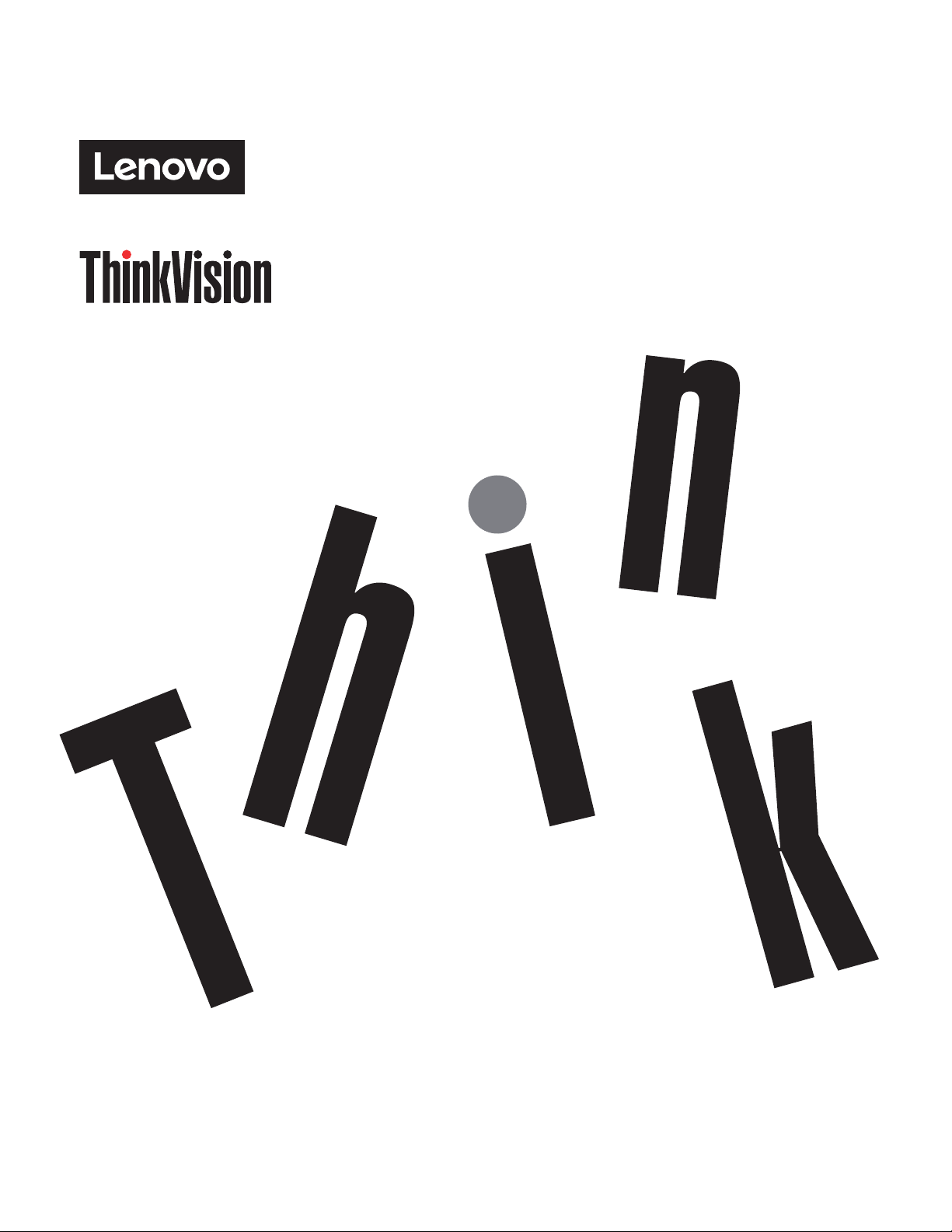
ThinkVision Creator Extreme
Ghid de utilizare
Tipul dispozitivului: 62A6
Page 2
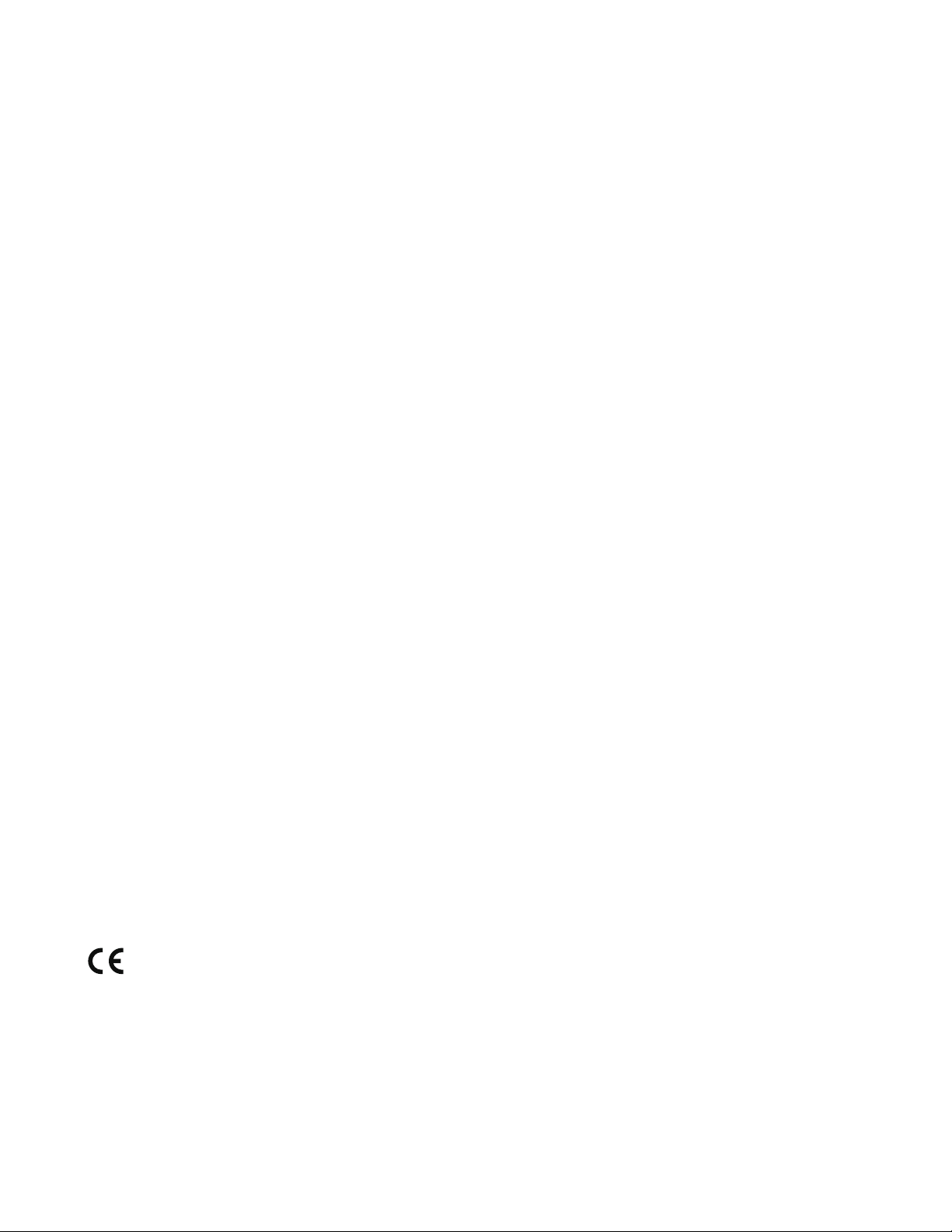
Numerele de produs
62A6-RAR3-WW
Prima ediție (septembrie 2020)
© Copyright Lenovo 2020.
Produsele, datele, software-ul pentru calculator şi serviciile LENOVO au fost create exclusiv pe cheltuieli proprii şi le sunt vândute
entităţilor guvernamentale ca articole comerciale conform definiţiilor din 48 C.F.R. 2.101 cu drepturi limitate şi restricţionate
privind utilizarea, reproducerea şi divulgarea.
NOTĂ PRIVIND DREPTURILE LIMITATE ŞI RESTRICŢIONATE: Dacă produsele, datele, software-ul pentru calculator
sau serviciile sunt furnizate pe baza unui contract de tip GSA (Administrare de servicii generale), utilizarea, reproducerea sau
divulgarea fac obiectul restricţiilor prevăzute în contractul nr. GS-35F-05925.
Page 3
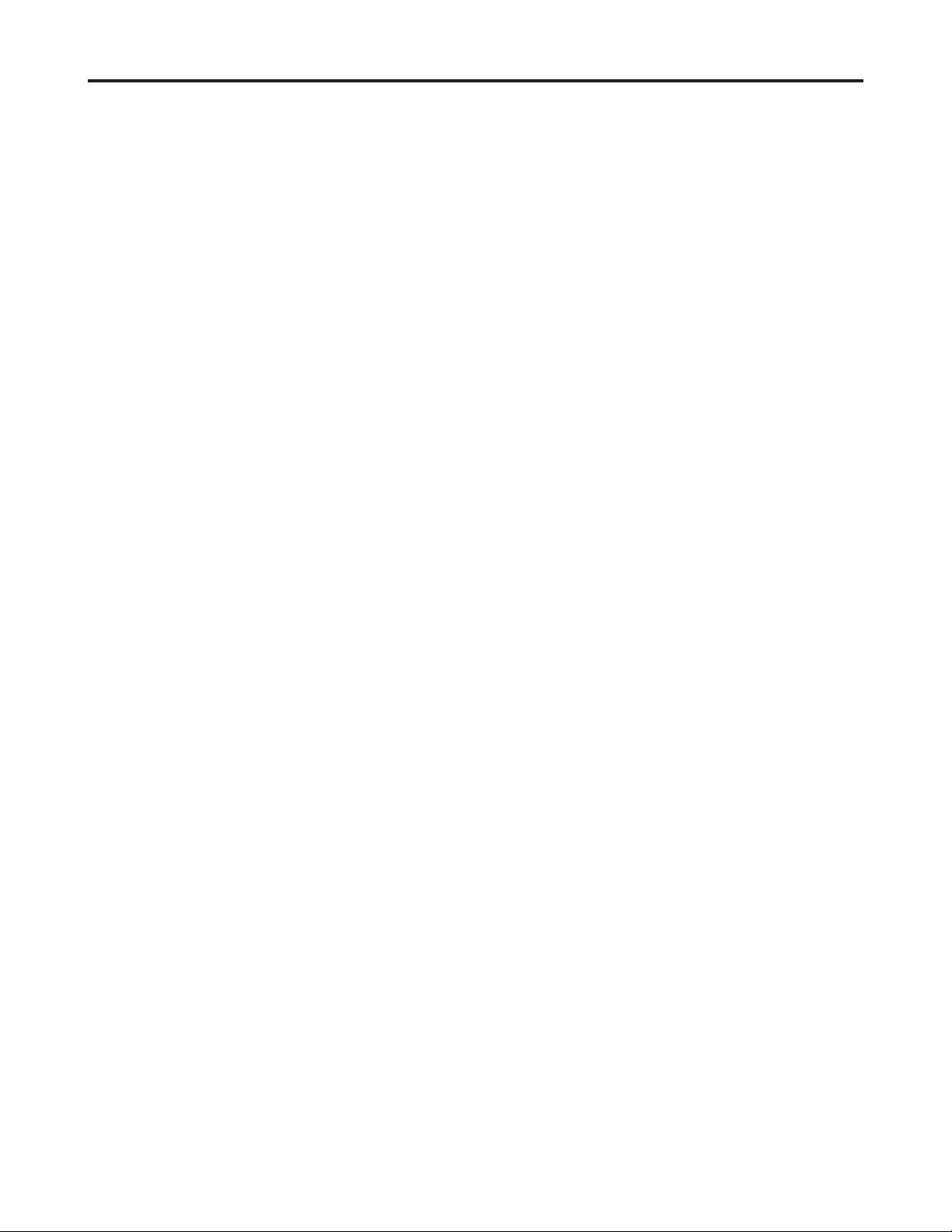
Cuprins
Informaţii privind măsurile de siguranţă ............................................................................................................iii
Indicaţii de siguranţă generale �������������������������������������������������������������������������������������������������������������������������������������������������������������������������iii
Instrucțiuni de Mentenanță și Siguranță ����������������������������������������������������������������������������������������������������������������������������������������������������������iv
Capitolul 1. Noțiuni de bază ................................................................................................................................1-1
Conţinutul livrării �������������������������������������������������������������������������������������������������������������������������������������������������������������������������������������������1-1
Notă privind utilizarea �����������������������������������������������������������������������������������������������������������������������������������������������������������������������������������1-2
Privire generală asupra produsului �����������������������������������������������������������������������������������������������������������������������������������������������������������������1-2
Tip de ajustare �������������������������������������������������������������������������������������������������������������������������������������������������������������������������������������������1-2
Înclinare ����������������������������������������������������������������������������������������������������������������������������������������������������������������������������������������������������1-2
Rotirea �������������������������������������������������������������������������������������������������������������������������������������������������������������������������������������������������������1-3
Ajustarea înălțimii �������������������������������������������������������������������������������������������������������������������������������������������������������������������������������������1-3
Rotirea monitorului �����������������������������������������������������������������������������������������������������������������������������������������������������������������������������������1-3
Instalarea capotei de umbrire ��������������������������������������������������������������������������������������������������������������������������������������������������������������������1-4
Comenzile monitorului �����������������������������������������������������������������������������������������������������������������������������������������������������������������������������1-4
Fanta de fixare a cablului ��������������������������������������������������������������������������������������������������������������������������������������������������������������������������1-4
Configurarea monitorului �������������������������������������������������������������������������������������������������������������������������������������������������������������������������������1-5
Conectarea şi pornirea monitorului �����������������������������������������������������������������������������������������������������������������������������������������������������������1-5
Înregistrarea opţiunii dvs �����������������������������������������������������������������������������������������������������������������������������������������������������������������������������1-10
Capitolul 2. Reglarea și utilizarea monitorului .................................................................................................2-1
Confortul şi accesibilitatea �����������������������������������������������������������������������������������������������������������������������������������������������������������������������������2-1
Aranjarea zonei de lucru ���������������������������������������������������������������������������������������������������������������������������������������������������������������������������2-1
Poziţionarea monitorului ���������������������������������������������������������������������������������������������������������������������������������������������������������������������������2-1
Scurte sugestii pentru deprinderi sănătoase de lucru �������������������������������������������������������������������������������������������������������������������������������2-2
Informaţii privind accesibilitatea ��������������������������������������������������������������������������������������������������������������������������������������������������������������2-2
Ajustarea imaginii monitorului ����������������������������������������������������������������������������������������������������������������������������������������������������������������������2-3
Folosind elementele de contro pentru acces direct �����������������������������������������������������������������������������������������������������������������������������������2-3
Utilizarea comenzilor de afișare pe ecran (OSD) �������������������������������������������������������������������������������������������������������������������������������������2-4
USB Link: �������������������������������������������������������������������������������������������������������������������������������������������������������������������������������������������������2-8
Selectarea unui mod de afişare suportat��������������������������������������������������������������������������������������������������������������������������������������������������2-10
Ce este gestionarea alimentării ��������������������������������������������������������������������������������������������������������������������������������������������������������������������2-11
Moduri de gestionare a alimentării ��������������������������������������������������������������������������������������������������������������������������������������������������������� 2-11
Îngrijirea monitorului �����������������������������������������������������������������������������������������������������������������������������������������������������������������������������������2-12
Detaşarea bazei monitorului şi a suportului �������������������������������������������������������������������������������������������������������������������������������������������������2-12
Suport de perete (opţional) ���������������������������������������������������������������������������������������������������������������������������������������������������������������������������2-12
Capitolul 3. Informaţii de referinţă ....................................................................................................................3-1
Specificaţiile monitorului �������������������������������������������������������������������������������������������������������������������������������������������������������������������������������3-1
Depanarea ������������������������������������������������������������������������������������������������������������������������������������������������������������������������������������������������������3-3
Instalarea manuală a driverului de monitor ����������������������������������������������������������������������������������������������������������������������������������������������3-5
Instalarea driverului de monitor în Windows 7 �����������������������������������������������������������������������������������������������������������������������������������3-5
Instalarea driverului de monitor în Windows 10 ���������������������������������������������������������������������������������������������������������������������������������3-6
Asistenţă suplimentară �������������������������������������������������������������������������������������������������������������������������������������������������������������������������3-6
Informaţii privind service-ul ��������������������������������������������������������������������������������������������������������������������������������������������������������������������������3-7
Responsabilităţile clientului ����������������������������������������������������������������������������������������������������������������������������������������������������������������������3-7
Părţile componente pentru service ������������������������������������������������������������������������������������������������������������������������������������������������������������3-7
Anexa A. Service şi asistenţă ..............................................................................................................................A-1
Înregistrarea opţiunii dvs ������������������������������������������������������������������������������������������������������������������������������������������������������������������������������A-1
Asistenţa tehnică online �������������������������������������������������������������������������������������������������������������������������������������������������������������������������������� A-1
Asistenţa tehnică prin telefon ������������������������������������������������������������������������������������������������������������������������������������������������������������������������A-1
Anexa B. Notificări ..............................................................................................................................................B-1
Informaţii privind reciclarea ������������������������������������������������������������������������������������������������������������������������������������������������������������������������� B-2
Mărcile comerciale ���������������������������������������������������������������������������������������������������������������������������������������������������������������������������������������� B-2
Cabluri de alimentare și adaptoare de alimentare ����������������������������������������������������������������������������������������������������������������������������������������� B-2
Cuprins ii
Page 4
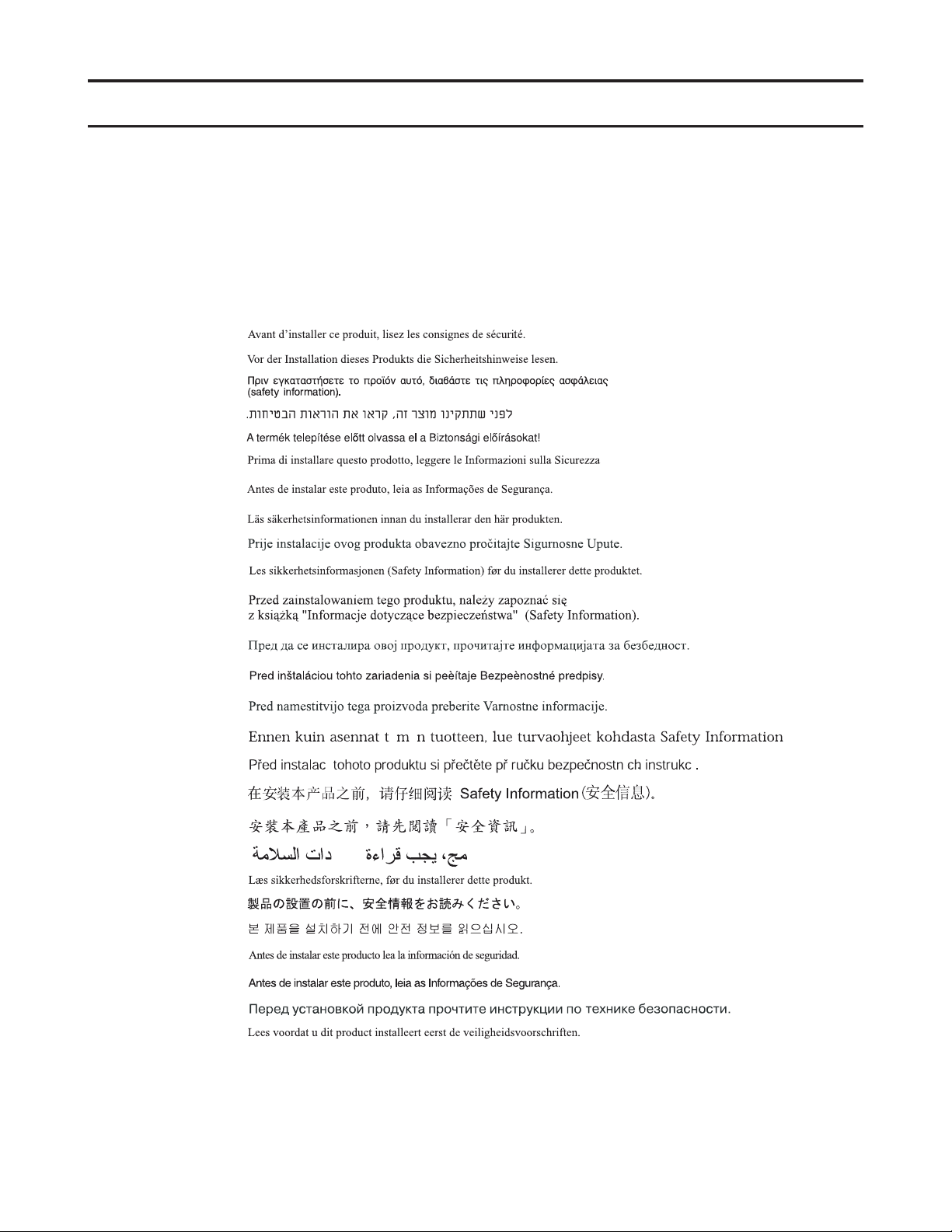
Informaţii privind măsurile de siguranţă
Indicaţii de siguranţă generale
Pentru sfaturi privind utilizarea în siguranţă a computerului, accesaţi:
http://www.lenovo.com/safety
Înainte de a instala acest produs, consultaţi Informaţiile de siguranţă.
ííí
Informaţii privind măsurile de siguranţă iii
Page 5
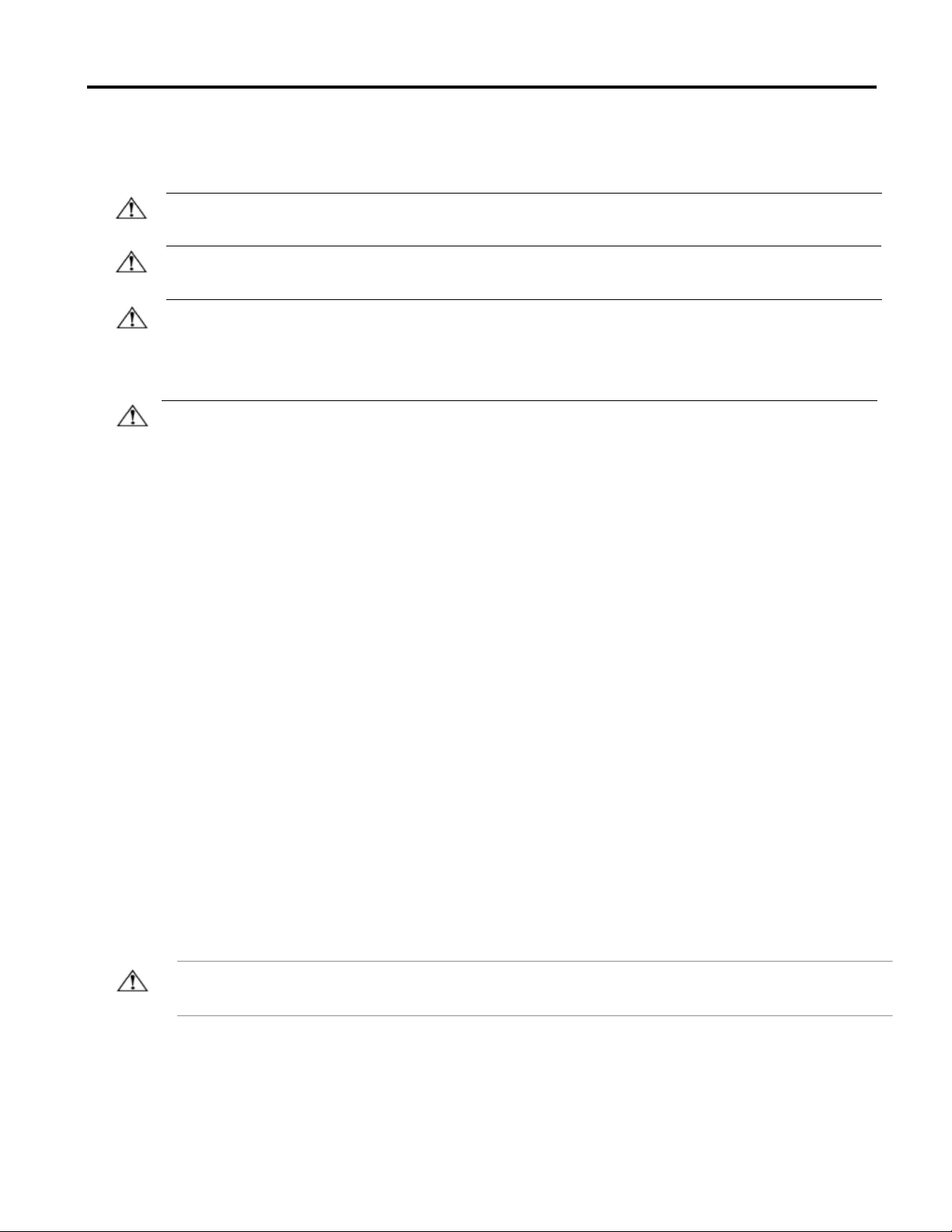
Instrucțiuni de Mentenanță și Siguranță
Instrucțiuni de Mentenanță și Siguranță
Informații Importante de Siguranță
Cablul de alimentare este proiectat pentru folosirea cu monitorul. A nu se folosi alt cablu, folosiți doar o sursă de alimentare și
conexiune compatibilă cu acest monitor.
ATENȚIONARE: Întotdeauna conectați monitorul, computerul sau alte echipamente la o sursă alimentare cu împământare.
Pentru a reduce riscul de șoc electric sau daune la la echipament, nu scoateți din funcțiune caracteristica de împământare a
cablului de alimentare. Mufa de împământare este o caracteristică importantă de siguranță.
ATENȚIONARE: Pentru siguranța dumneavoastră, asigurați-vă că mufa de împământare în care conectați cablul de
alimentare este ușor accesibilă la operator și este localizată cât mai aproape de echipament. Pentru a deconecta energia de la
echipament, scoateți cablul de alimentare din sursa de alimentare prin tragere fermă. Niciodată nu trageți de cablu.
ATENȚIE: Pentru a proteja monitorul, precum și computerul, conectați toate cablurile de alimentare pentru computer sau
dispozitivele periferice (cum ar fi monitorul, imprimanta sau scannerul) la un dispozitiv de protecție la supratensiune cum ar fi
o bandă electrică cu protecție la supratensiune sau alimentare cu energie neîntreruptă (UPS). Nu toate benzile de energie
furnizează protecție la supratensiune; banda de energie trebuie să fie specific inscripționată ca și având această posibilitate.
Folosiți o bandă de energie pentru care producătorul oferă o politică de înlocuire în caz de stricare, pentru a putea înlocui
echipamentul dacă protecția la supratensiune eșuează.
ATENȚIE: Un cablu alimentare certificat trebuie folosit cu acest echipament. Regulile relevante naționale de instalare și/sau
echipament trebuie considerate. Trebuie folosit un cablu alimentare certificat care nu este mai ușor decât cablul de alimentare
flexibil clorură de polivinil conform IEC 60277 (desemnare H05VV-F 3G 0.75mm² sau H05VVH2-F2 3G 0.75mm²). O
alternativă la cablul flexibil este cauciucul sintetic.
Precauții de siguranță
■Folosiți numai o sursă de alimentare și conexiune compatibilă cu acest monitor, așa cum este indicat pe
spatele/eticheta monitorului.
■Fiți siguri că rata amperului produselor conectate la priză nu depășesc rata curentă a prizei electrice, și că rata amperajului
total a produselor conectate la cablul de alimentare nu depășește rata cablului de alimentare. Uitați-vă la eticheta de energie
pentru a determina rata amperajului (Amps sau A) pentru fiecare dispozitiv.
■ Instalați monitorul lângă o alimentare energie la care puteți ajunge ușor. Deconectați monitorul prin prinderea fermă a mufei și
tragerea din priză. Niciodată nu deconectați monitorul prin tragerea cablului.
■ A nu se depozita nimic peste cablul de alimentare. Nu umblați pe cablu.
■ În timp ce folosiți aplicarea de montare VESA, intrarea AC trebuie să fie cu fața în jos. Nu o poziționați în alt fel.
Instrucțiuni de mentenanță
Pentru a îmbunătății performanța și a extinde viața monitorului:
■ Nu deschideți cabinetul monitorului sau să încercați să reparați singur produsul. Dacă monitorul nu operează corespunzător
sau a fost scăpat, sau stricat, contactați distribuitor, vănzător sau furnizor autorizat Lenovo.
■ Ajustați doar controalele care sunt descrise în instrucțiunile de operare.
■ Opriți monitorul când nu se folosește. Puteți îmbunătății substanțial speranța de viață a monitorului prin folosirea unui
program de salvare ecran și prin oprirea monitorului atunci când nu se folosește.
■ Țineți monitorul într-o zonă ventilată, departe de lumină excesivă, căldură sau umezeală.
■ Fantele și deschiderile din dulap sunt pentru ventilare. Aceste deschideri trebuie nu să fie blocate sau acoperite. Niciodată nu
împingeți obiecte de alt fel în fantele sau deschiderile cabinetului.
■ Deconectați monitorul de la alimentarea cu energie înainte de curățare. Nu folosiți produse de curățat lichide sau aerosoli.
■ Nu scăpați monitorul și nici nu îl puneți pe o suprafață instabilă.
■ Atunci când se îndepărtează baza monitorului, trebuie să puneți monitorul cu fața în jos pe o suprafață moale pentru a preveni
din a fi zgâriată, desfigurată sau ruptă.
Curățarea monitorului
Monitorul este un dispozitiv de calitate optică ridicată care necesită atenție deosebită atunci când se curăță. Pentru a curăța
monitorul, urmăriți acești pași:
1. Opriți computerul și monitorul.
2. Decuplați monitorul de la sursa de alimentare înainte de curățare.
ATENȚIE: Nu folosiți benzină, ammoniac sau orice altă substanță volatilă pentru a curăța ecranul monitorului sau cabinetul.
Aceste chimicale pot dăuna monitorului. Nu folosiți lichid sau curățători cu aerosol. Niciodată nu folosiți apă
pentru a curăța un ecran LCD.
3. Curățați ecranul cu o cărpă uscată, moale, curată. Dacă ecranul necesită curățare adițională, folosiți un curățător ecran
antistatic.
4. Curățați de praf carcasa monitorului. Folosiți o cîrpă umedă pentru a curăța cabinetul. Dacă cabinetul necesită curățare
adițională, folosiți o cârpă curată umezită cu alcool izopropilic.
5. Conectați la alimentare cu energie monitorul.
6. Porniți monitorul și computerul
Instrucțiuni de Mentenanță și Siguranță iv
Page 6
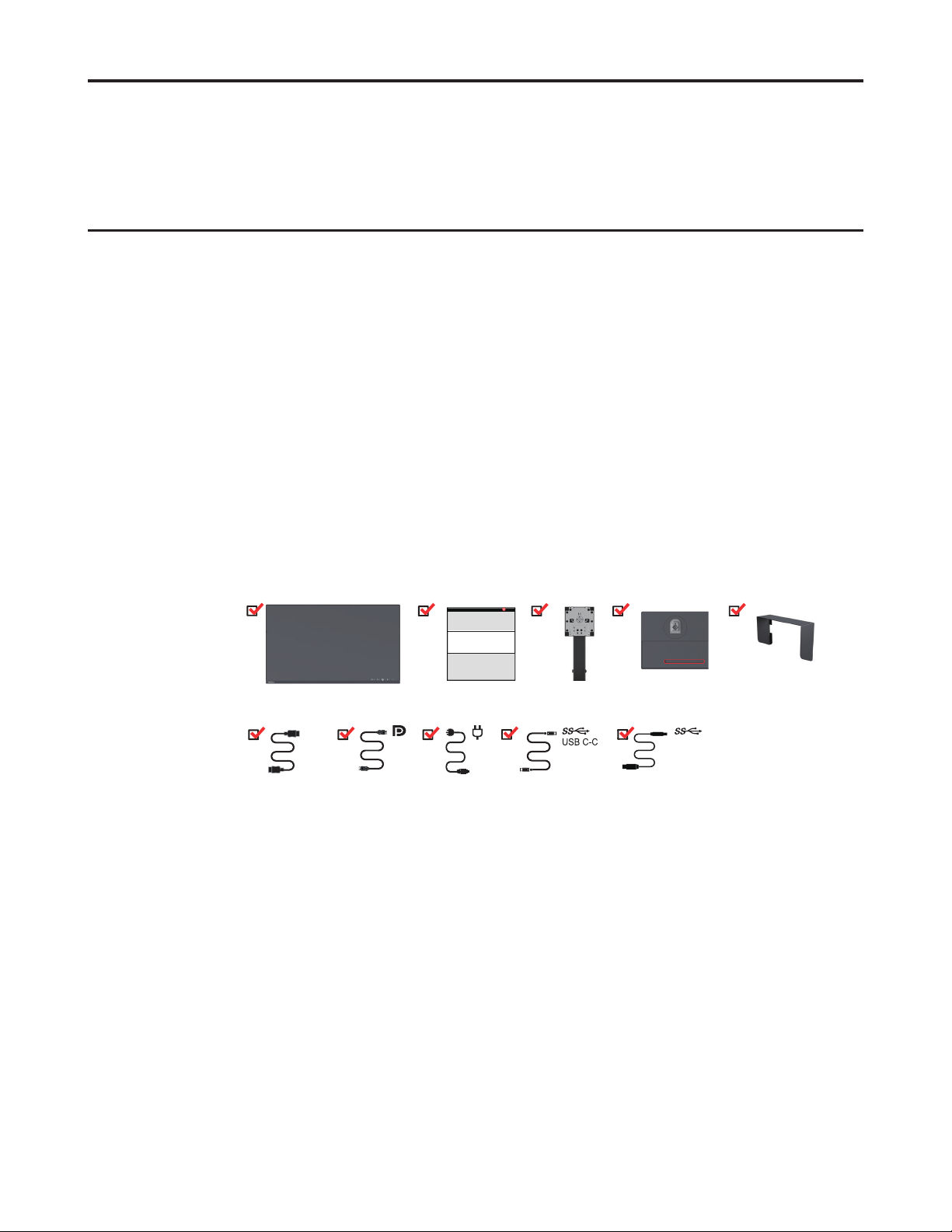
Capitolul 1. Noțiuni de bază
**
Acest ghid de utilizare oferă instrucţiuni de utilizare detaliate pentru utilizator. Pentru o prezentare
rapidă a instrucţiunilor, consultaţi broşura de configurare cu informaţii pe scurt.
ThinkVision Creator Extreme acceptă „Lenovo Display Control Center” - ThinkColor�
Conţinutul livrării
Ambalajul acestui produs trebuie să conţină următoarele elemente:
• Fluturaş informativ
• Monitor plat
• Cablul de alimentare
• Cablu DP
• Cablu HDMI
• Cablu USB de tip C-C
• Cablu USB de tip A-B
• Baza
• Suport
• Capota de umbrire
HDMI
USB A-B
*: În funcție de mulți factori, cum ar fi capacitatea de procesare a dispozitivelor periferice, atributele
fișierelor și altor factori legați de configurația sistemului și mediile de operare, rata efectivă de transfer
utilizând diferiți conectori USB de pe acest dispozitiv va varia și este, de obicei, mai lentă decât ratele
de date, deoarece sunt definite de specificațiile USB respective: - 5 Gigabit/Gigabiți pentru USB 3.1
Gen 1; 10 Gigabit/Gigabiți pentru USB 3.1 Gen 2 şi 20 Gigabit/Gigabiți pentru USB 3.2.
Capitolul 1 1-1
Page 7
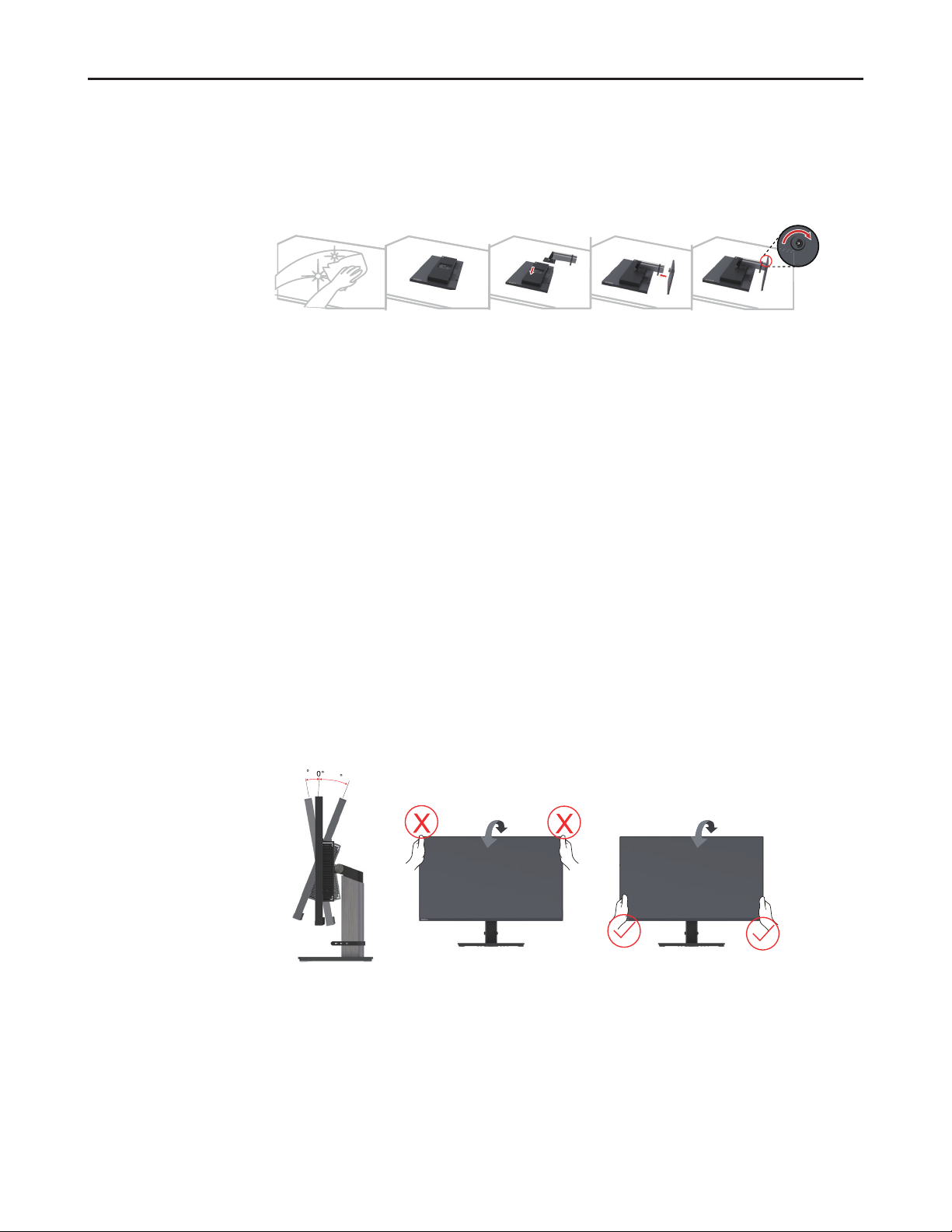
Notă privind utilizarea
Pentru a vă instala monitorul, vă rugăm să consultaţi ilustraţiile de mai jos.
Notă: Nu atingeți ecranul monitorului. Ecranul este realizat din sticlă și poate fi deteriorat prin
manevrare dură sau presiune excesivă.
1� Aşezaţi cu atenţie monitorul pe o suprafaţă plană.
2� Aliniaţi monitorul şi suportul pentru ansamblul standului.
3� Avansaţi suportul către monitor până când se fixează.
Notă: Pentru a conecta accesoriile de montare VESA, consultaţi „Suport de perete (opţional)” la
pagina 2-12�
Privire generală asupra produsului
În acest capitol, vom descrie cum se ajustează poziția monitorului; cum se setează elementele de
comandă ale utilizatorului; cum se utilizează slotul de blocare a cablului și cum se instalează capota
de umbrire.
Tip de ajustare
Înclinare
Vă rugăm să consultaţi ilustraţia de mai jos pentru un exemplu de interval de înclinare.
-5
35
Capitolul 1 1-2
Page 8
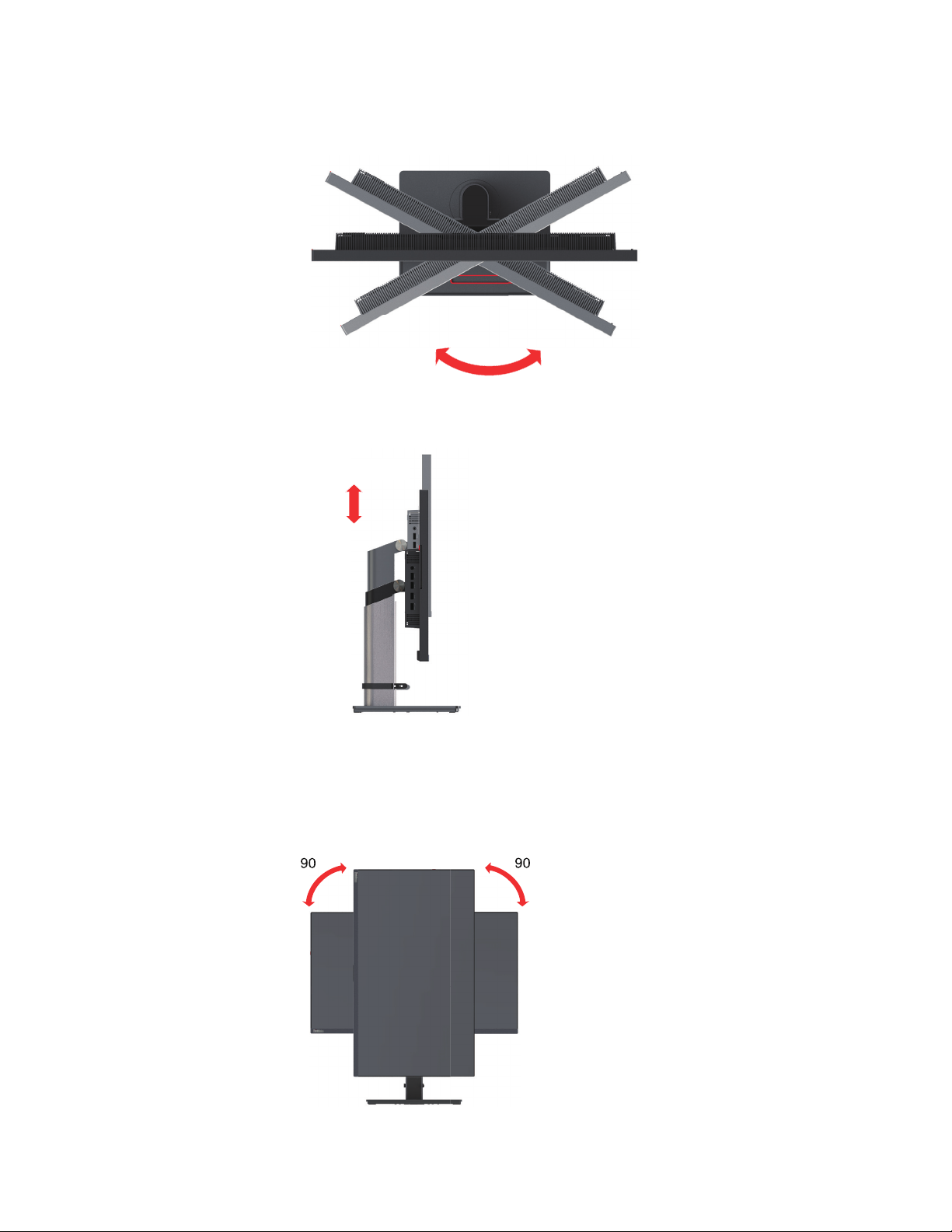
Rotirea
°
°
Cu baza încorporată, puteți înclina și roti monitorul pentru a obține cel mai bun unghi de vizualizare.
Ajustarea înălțimii
Pentru a ajusta înălțimea, utilizatorul trebuie să apese sau să ridice monitorul.
135mm
135 mm
Rotirea monitorului
- Reglați poziția ecranului înainte de a roti ecranul monitorului.
(Asigurați-vă că ecranul monitorului se ridică la cel mai înalt punct și se înclină înapoi la 35°.)
- Apoi rotiţi în sensul acelor de ceasornic până când monitorul se opreşte la 90°.
Notă: Acest echipament nu este potrivit pentru utilizarea în locuri în care pot avea acces copii,
pentru a nu-i răni, în caz că mașina cade.
R
R
Capitolul 1 1-3
Page 9
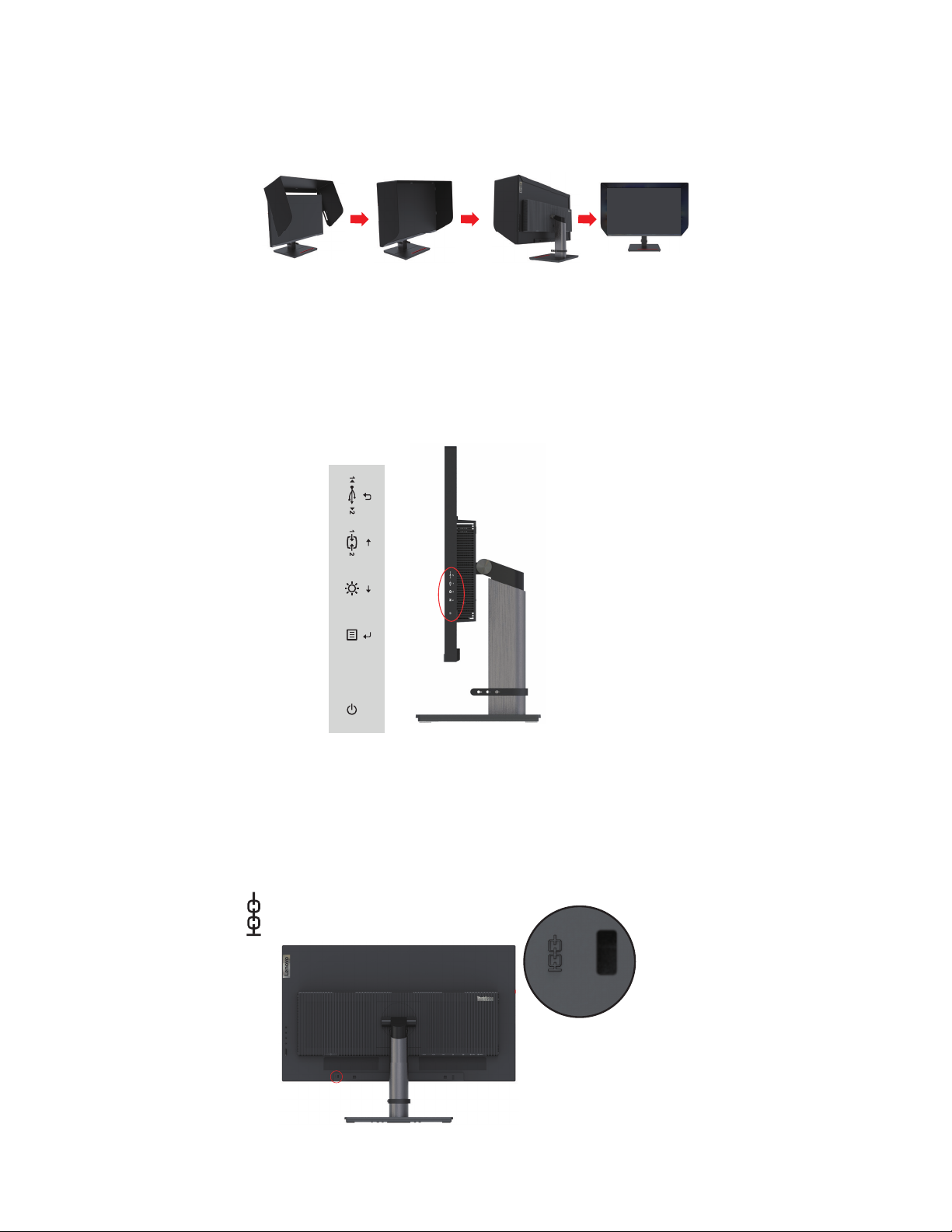
Instalarea capotei de umbrire
Prin instalarea unei capote speciale de umbrire, lumina și reflexiile aleatorii din jur pot fi oprite,
astfel încât conținutul afișajului să fie mai clar, iar precizia culorii să fie mai bună.
1� Desfaceți corpul capotei de umbrire și așezați partea sa de mijloc în partea de sus a monitorului.
2� Așezați barele pe laturile din stânga și din dreapta și pe partea superioară a capotei de umbrire
către părțile frontale și marginile superioare ale monitorului.
3� Atașați rama din spatele capotei de umbire la partea din spate a monitorului.
Comenzile monitorului
Comenzile tastaturii de pe cadrul panoului oferă acces la diverse funcţii.
Pentru informaţii privind utilizarea acestor comenzi de tastatură, consultaţi „Ajustarea imaginii
monitorului” la pagina 2-3�
Fanta de fixare a cablului
Monitorul este echipat cu o fantă de fixare a cablului amplasată pe spatele monitorului (în partea
de jos).
Capitolul 1 1-4
Page 10
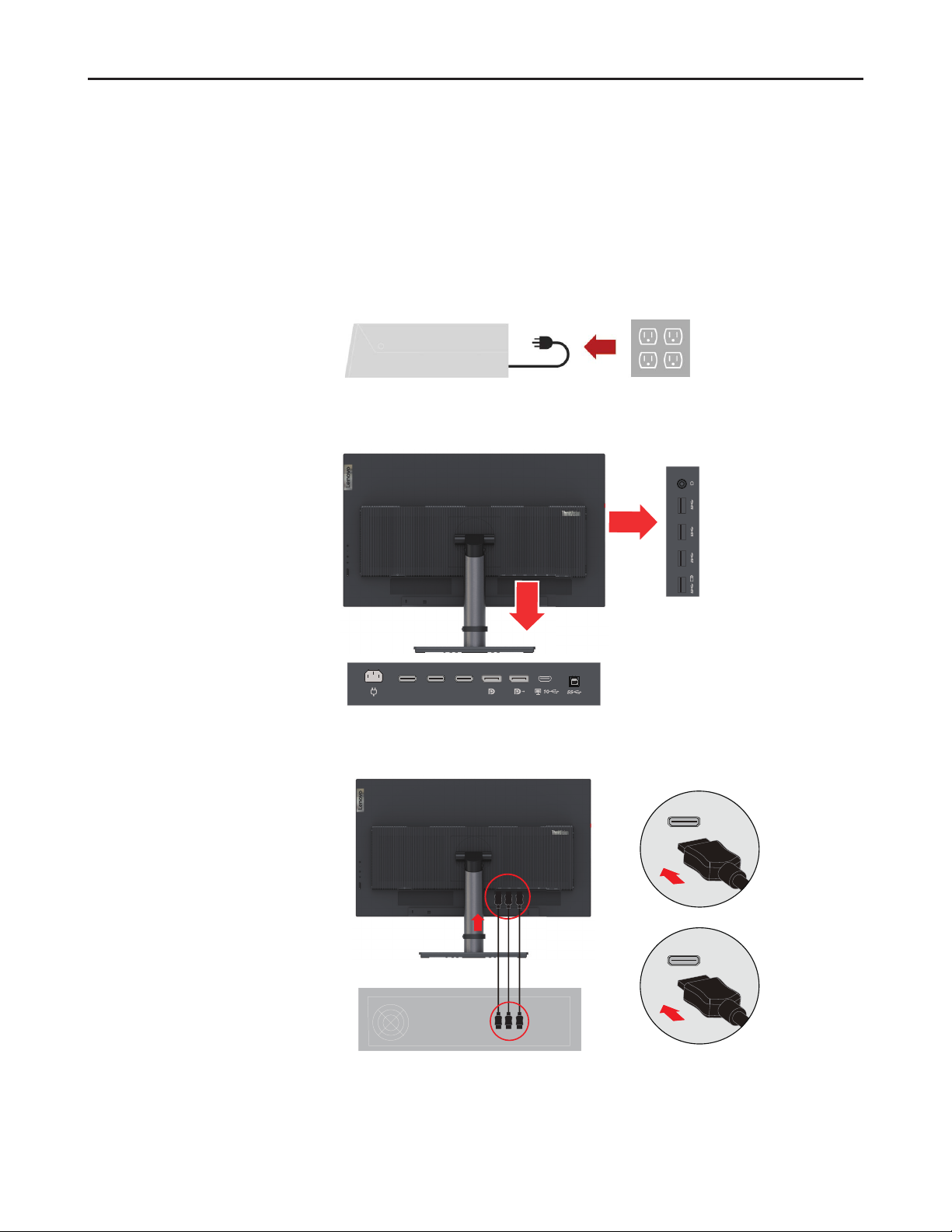
Configurarea monitorului
Această secţiune oferă informaţii privind configurarea monitorului.
Conectarea şi pornirea monitorului
Notă: Înainte de a efectua această procedură, asigurați-vă că ați citit „Informaţii privind măsurile de
siguranţă” la pagina iii�
1� Opriţi computerul şi toate dispozitivele ataşate, apoi scoateţi cablul de alimentare a
computerului din priză.
2� Conectați cablurile așa cum este demonstrat mai jos.
HDMI1 HDMI2 HDMI3
3� Conectați un capăt al cablului HDMI la conectorul HDMI al monitorului și celălalt capăt la
calculator�
HDMI
Notă: Lenovo le recomandă clienților care au nevoie să utilizeze intrarea HDMI a monitorului să
cumpere cablul „Lenovo HDMI către HDMI OB47070” www.lenovo.com/support/monitoraccessories�
Capitolul 1 1-5
Page 11
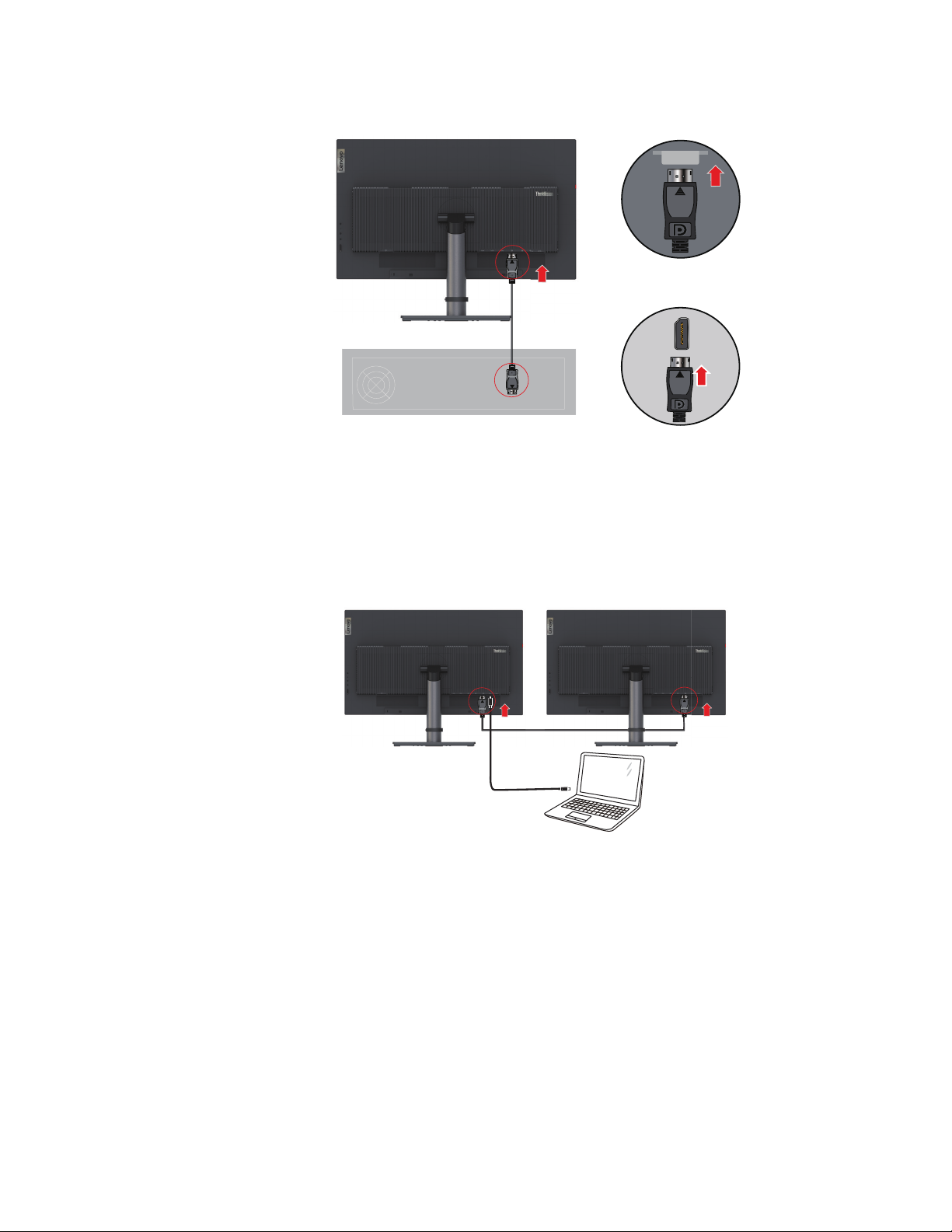
4� Conectați un capăt al cablului DP la portul de intrare DP al monitorului și celălalt capăt al
cablului DP la computer.
DP
Notă: Lenovo recomandă utilizatorilor care au nevoie să utilizeze cablul DP pe monitoarele lor să
achiziționeze „cablul 0A36537 Lenovo DisplayPort la DisplayPort” de pe site-ul web:
www.lenovo.com/support/monitoraccessories.
5� Conectați un capăt al cablului DP la portul de ieșire DP al monitorului (vezi figura din stânga)
și celălalt capăt la punctul de intrare DP al altui monitor (vezi figura din dreapta). Conectaţi un
capăt al cablului de tip C-C la portul de tip C al monitorului (vezi figura din stânga) şi celălalt
capăt la computer.
Notă: Lenovo recomandă utilizatorilor care au nevoie să utilizeze cablul DP pe monitoarele lor să
achiziționeze „cablul 0A36537 Lenovo DisplayPort la DisplayPort” de pe site-ul web:
www.lenovo.com/support/monitoraccessories�
Capitolul 1 1-6
Page 12
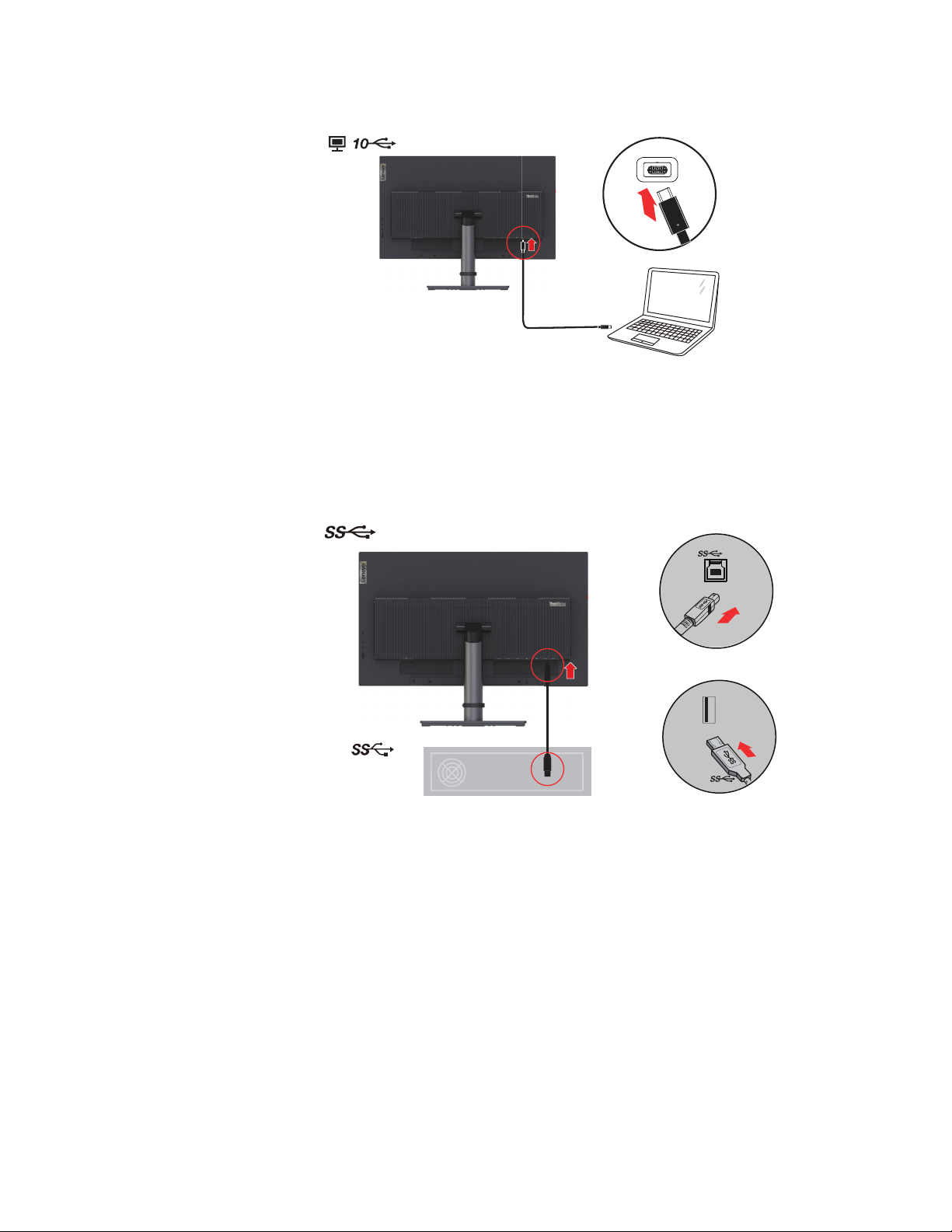
6� Conectaţi un capăt al cablului USB de tip C la portul USB de tip C al monitorului, iar celălalt
capăt la portul USB de tip C al computerului.
Notă: Portul USB de tip C al acestui monitor oferă date, video și transport de energie electrică.
Dispozitivul gazdă trebuie să accepte modul DisplayPort Alt (video, încărcare și USB 3.1) prin
interfața USB de tip C.
Surse de alimentare 5 VCC/3 A, 9 VCC/3 A, 12 VCC/3 A, 15 VCC/3 A, 20 VCC/4,8 A.
7. Conectați un capăt al cablului USB 3.0 la portul USB 3.0 al monitorului și celălalt capăt la
portul USB al computerului.
Notă: În unele cazuri, atunci când se utilizează simultan un dispozitiv USB 3.0 (hard disk sau
unitate flash) și un dispozitiv USB de 2,4 GHz fără fir (de exemplu, un mouse fără fir, o tastatură
sau niște căști), interferența de frecvență radio a dispozitivului USB 3.0 poate afecta dispozitivul
USB de 2,4 GHz fără fir, provocând încetinirea vitezei transmisiei fără fir. Utilizatorii pot întâmpina
întârzieri în răspuns la introducerea mouse-ului sau tastaturii, pierderea caracterelor tastaturii sau
a comenzilor mouse-ului, iar distanța de funcționare între dispozitivul USB de 2,4 GHz fără fir și
receptorul său este scurtată. Vă rugăm să consultați următoarele metode pentru a ajuta la reducerea
acestei interferențe de frecvență radio.
1� Păstraţi adaptorul USB de rețea fără fir cât mai departe posibil de dispozitivul USB 3.0.
2� Dacă receptorul USB fără fir și dispozitivul USB 3.0 trebuie să fie conectate pe aceeași parte,
plasați receptorul USB fără fir cât mai aproape posibil de perifericele fără fir (mouse, tastatură,
căști etc.) sau utilizați un cablu prelungitor USB standard sau hub, pentru a face ca receptorul
USB fără fir să fie cât mai departe posibil de portul USB 3.0.
Capitolul 1 1-7
Page 13
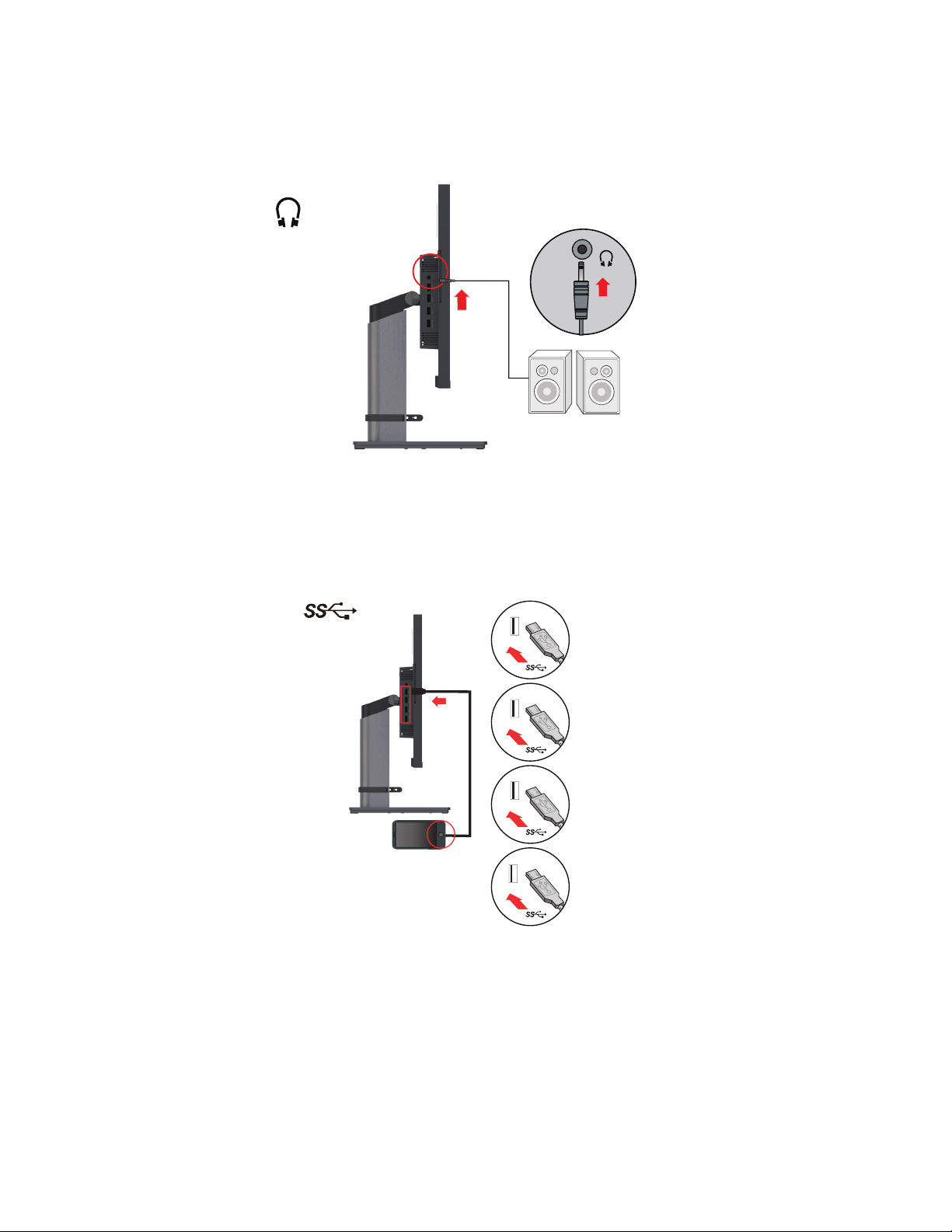
8� Conectați cablul audio al casetei de sunet și mufa audio a monitorului, pentru a transmite surse
audio de la DP, Tip C și HDMI.
Notă: Ieșirea audio în modurile DP, Tip C, HDMI.
Aveți în vedere faptul că volumul excesiv și/sau extrem vă poate afecta auzul.
9. Conectați un capăt al cablului USB la terminalul USB din aval al monitorului și conectați
celălalt capăt al cablului USB la portul USB corespunzător de pe dispozitiv.
Notă: Când întrerupătorul de alimentare a monitorului este oprit, portul USB din aval nu furnizează
alimentare.
Când suportul de ieșire DP ajunge la 4K 60 Hz, USB3.0 va încetini automat la 2.0
Capitolul 1 1-8
Page 14

10� Conectați cablul de alimentare la monitor, apoi conectați cablul de alimentare al monitorului și
cablul computerului la o priză de alimentare cu împământare.
Notă: Cu acest echipament se va utiliza un cablu de alimentare certificat. Se iau în considerare
reglementările naționale (regionale) de instalare și/sau echipamente relevante. Cablul de
alimentare certificat utilizat nu trebuie să fie mai ușor decât cablul flexibil din PVC obișnuit
specificat de IEC 60227 (marcajul H05VV-F 3G 0,75 mm2 sau H05VVH2-F2 3G 0,75 mm2).
Conform IEC 60245 (marcajul H05RR-F 3G 0,75 mm2), trebuie utilizat un cablu de cauciuc
sintetic�
11� Utilizați cleme de cablu la conectarea cablurilor.
Capitolul 1 1-9
Page 15

12� Porniţi monitorul şi calculatorul.
Notă: Pentru timpul de pornire a Creator Extreme, sunt diferite laptopuri, iar ecranul va afișa
„Starting, please wait... (Pornire, vă rugăm să așteptați...)” etc.
13� Când instalaţi driverul monitorului, descărcaţi driverul care corespunde modelului dvs. de
monitor de pe site-ul Lenovo http://support.lenovo.com/docs/Creator Extreme. Consultaţi
secţiunea „Instalarea manuală a driverului de monitor” la pagina 3-5 pentru a instala driverul�
Înregistrarea opţiunii dvs
Vă mulţumim că aţi achiziţionat acest produs Lenovo™. Vă rugăm să vă rezervaţi câteva momente
pentru a vă înregistra produsul şi a ne furniza informaţiile care vor ajuta personalul Lenovo să vă
ofere servicii mai bune pe viitor. Reacția dvs. este valoros pentru noi în dezvoltarea produselor și
serviciilor, precum și în dezvoltarea unor modalități mai bune de a comunica cu dvs. Înregistrați-vă
opinia pe următorul site web:
http://www.lenovo.com/register.
Lenovo vă va trimite informaţii şi actualizări privind produsul înregistrat, cu excepţia cazului în care
precizaţi în chestionarul de pe site-ul Web că nu doriţi să mai primiţi alte informaţii.
Capitolul 1 1-10
Page 16

Capitolul 2. Reglarea și utilizarea monitorului
Această secţiune vă oferă informaţii despre reglarea şi folosirea monitorului.
Confortul şi accesibilitatea
Un design ergonomic bun este important pentru a obține maximum de la computerul personal și
pentru a evita disconfortul. Aranjaţi-vă spaţiul de lucru şi echipamentele pe care le folosiţi pentru
a se potrivi cu necesităţile individuale şi cu tipul de muncă pe care-l efectuaţi. În plus, este bine să
aveţi obiceiuri de muncă sănătoase, pentru a maximiza performanţa şi confortul atunci când folosiţi
calculatorul. Pentru informații mai detaliate cu privire la oricare dintre aceste subiecte, vizitați
site-ul web Healthy Computing la adresa: http://www.lenovo.com/healthycomputing/.
Aranjarea zonei de lucru
Utilizați o suprafață de lucru de înălțime corespunzătoare și o zonă de lucru suficientă pentru a vă
permite să lucrați în confort.
Organizaţi-vă zona de lucru pentru a se potrivi cu modul în care folosiţi echipamentele şi diferitele
materiale. Păstraţi locul de muncă curat şi ordonat pentru materialele pe care le folosiţi în mod
obişnuit şi plasaţi elementele pe care le folosiţi cel mai frecvent, cum ar fi mouse-ul şi telefonul, cât
mai la îndemână.
Dispunerea echipamentelor joacă un rol important în poziţia dumneavoastră de lucru. Următoarele
subiecte vă arată cum să optimizaţi dispunerea echipamentelor pentru a obţine şi a menţine o poziţie
de lucru bună.
Poziţionarea monitorului
Poziţionaţi şi reglaţi monitorul calculatorului pentru o vizualizare confortabilă, ţinând cont de
următoarele elemente:
• Distanţa de privire: Distanța de vizionare recomandată între ochi și ecranul monitorului este
1,5 x diagonala ecranului. Soluțiile pentru a obține această distanță în situațiile în care spațiul
biroului este redus, sunt: trageți biroul într-o poziție mai îndepărtată de perete sau de separator
pentru a face loc pentru monitor, folosirea unui panou plat sau display-uri compacte plasând
monitorul în colțului biroului sau amplasarea tastaturii într-un sertar reglabil pentru a crea o
suprafață de lucru la un nivel mai jos.
• Înălţimea monitorului: Poziţionaţi monitorul astfel încât capul şi gâtul să fie într-o poziţie
confortabilă şi neutră (verticală, ridicată). Dacă monitorul nu are reglaje de înălţime, puteţi plasa
cărţi sau alte obiecte solide sub baza monitorului pentru a ajunge la înălţimea corespunzătoare. Un
sfat general ar fi să poziţionaţi monitorul astfel încât marginea de sus a ecranului să fie la nivelul
ochilor sau puţin mai jos, atunci când sunteţi aşezat confortabil. Cu toate acestea, asiguraţi-vă
că aţi optimizat înălţimea monitorului în aşa fel încât distanţa dintre ochii dumneavoastră şi
centrul ecranului să corespundă preferinţelor dumneavoastră pentru distanţa de privire şi pentru
o vizualizare confortabilă, adică atunci când muşchii ochilor sunt într-o stare relaxată.
De 1,5 mai mare decât diagonala ecranului
• Înclinare: Ajustaţi înclinarea monitorului pentru a optimiza afişarea conţinutului pe ecran şi
pentru a se potrivi cu poziţia preferată a capului şi a gâtului.
Capitolul 2 2-1
Page 17

• Locaţie generală: Poziţionaţi monitorul astfel încât să evitaţi strălucirile sau reflexiile
luminoase pe ecran, de la sursele de lumină din plafon sau de la ferestrele alăturate.
Mai jos sunt câteva sfaturi pentru o vizualizare confortabilă a monitorului:
• Folosiţi o iluminare adecvată tipului de activitate pe care o efectuaţi.
• Utilizaţi luminozitatea monitorului şi controlul contrastului (dacă sunt incluse în dotări) pentru
a optimiza imaginea de pe ecran în funcţie de preferinţele dvs. vizuale.
• Păstraţi ecranul monitorului curat, aşa încât să vă puteţi concentra asupra conţinutului ecranului.
O activitate vizuală intensă şi susţinută vă poate obosi ochii. Uitaţi-vă din când în când în altă
parte decât în ecranul monitorului, la un obiect îndepărtat, pentru a permite muşchilor ochilor.
dumneavoastră să se relaxeze. Dacă aveţi întrebări în legătură cu oboseala sau disconfortul vizual,
consultaţi un medic de specialitate.
Scurte sugestii pentru deprinderi sănătoase de lucru
În continuare sunt prezentate pe scurt câteva elemente importante de care trebuie să ţineţi seama
pentru a vă asigura starea de confort şi productivitatea atunci când folosiţi calculatorul.
• O postură bună începe cu configuraţia echipamentului: Dispunerea zonei de lucru şi
configuraţia echipamentelor calculatorului au un efect semnificativ asupra poziţiei dumneavoastră
în timpul lucrului. Optimizaţi poziţia şi orientarea echipamentului pe baza sfaturilor indicate
în „Aranjarea zonei de lucru” la pagina 2-1 pentru a putea menţine o postură confortabilă şi
productivă. De asemenea, folosiţi posibilităţile de reglare ale componentelor calculatorului şi ale
mobilei biroului în funcţie de preferinţele dumneavoastră, atât acum, cât şi în timp.
• Mici modificări ale poziţiei vă pot ajuta să evitaţi disconfortul: Cu cât staţi mai mult în
faţa calculatorului, cu atât este mai important să vă observaţi poziţia în timpul lucrului. Evitaţi
folosirea aceleiaşi poziţii de lucru pentru o perioadă prea mare de timp. Din când în când,
modificaţi-vă uşor poziţia, pentru a elimina şi cea mai mică senzaţie de disconfort care ar
putea apărea. Folosiţi elementele de reglaj ale mobilei din birou sau ale echipamentelor pentru
adaptarea la modificările aduse poziţiei.
• Pauzele scurte regulate ajută la asigurarea unui proces de lucru mai sănătos: Deoarece
lucrul la calculator este în principal activitate statică, pauzele scurte în timpul lucrului sunt
deosebit de importante. Periodic, ridicați-vă de la zona de lucru, întindeți-vă, plimbați-vă sau
beți ceva etc., pentru a face o scurtă pauză de la utilizarea computerului. O scurtă întrerupere
a lucrului oferă corpului dumneavoastră o schimbare de poziţie bine-venită şi vă ajută să vă
păstraţi confortul şi productivitatea.
Informaţii privind accesibilitatea
Lenovo şi-a asumat responsabilitatea de a oferi persoanelor cu dizabilităţi un nivel de acces mai
mare la informaţii şi tehnologie. Cu tehnologiile de asistare, utilizatorii pot accesa informaţiile
într-un mod corespunzător dizabilităţii lor. Unele dintre aceste tehnologii sunt deja incluse în
sistemul de operare: altele pot fi achiziţionate de la distribuitori sau accesate la adresa:
https://lenovo.ssbbartgroup.com/lenovo/request_vpat.php
Capitolul 2 2-2
Page 18

Ajustarea imaginii monitorului
Această secţiune descrie caracteristicile de control care permit ajustarea imaginii monitorului.
Folosind elementele de contro pentru acces direct
Elementele de control pentru acces direct pot fi utilizate când On-Screen Display (OSD) nu se
afişează.
Pictogramă Denumire Descriere
Comutator USB
UFP
1
2
3
4
DDC-CI
Exit (Ieşire) Ieșiți și reveniți la nivelul anterior.
Input Source
(Sursă de intrare)
Increase/Up
(Mărire/Sus)
Decrease/Down
(Reducere/Jos)
Menu (Meniu)
Enter (Acces)
Comutați portul USB orientat „upstream”.
Ţineţi apăsat timp de 10 secunde pentru a activa sau
dezactiva funcţia DDC-CI.
Comută sursa de intrare video.
Reveniţi la nivelul precedent când vă aflaţi în modul OSD.
Apăsați pentru a muta cursorul meniului principal în sus
de la elementul activ la ultimul.
Apăsați pentru a mări valorile actuale pe bara de reglare.
Apăsați pentru a muta cursorul meniului principal în jos
de la elementul activ la următorul.
Apăsați pentru a reduce valorile actuale pe bara de reglare.
Accesați meniul OSD.
Apăsaţi pentru a confirma selecţia.
Apăsarea lungă timp de 10 secunde va bloca/debloca meniul.
Apăsați pentru a intra la nivelul următor din starea
meniului principal/submeniu sau introduceți nivelul
anterior pe bara de ajustare.
Capitolul 2 2-3
Page 19

Utilizarea comenzilor de afișare pe ecran (OSD)
Input Signal: HDMI1 Resolution: 3840x2160 Refresh Rate: 30Hz USB-C Power Delivery:: 75W
Creator Extreme
Monitor Controls
Advanced Settings
Menu Settings
PIP/PBP
Exit
Brightness 75
Contrast 75
Volume 50
Port Settings
Pentru a ajusta setările, elementele de control pot fi vizualizate prin OSD.
Utilizarea comenzilor:
1� Apăsaţi pentru a deschide meniul OSD principal.
2� Utilizaţi sau pentru a parcurge pictogramele. Selectaţi o pictogramă şi apăsaţi pentru a
accesa funcţia selectată. Dacă există un meniu secundar, puteţi parcurge opţiunile cu sau ,
apoi puteţi apăsa pentru a selecta funcţia respectivă. Utilizaţi sau pentru a efectua ajustări,
apoi apăsaţi pentru a salva�
3� Apăsaţi pentru a vă deplasa înapoi prin meniurile secundare şi a ieşi din OSD.
4� Apăsaţi şi ţineţi apăsat pe timp de 10 secunde pentru a bloca OSD. Astfel se vor preveni
reglajele accidentale ale meniului OSD. Apăsaţi şi menţineţi apăsat timp de 10 secunde
pentru a debloca OSD şi pentru a permite reglajele prin meniul OSD.
5� Activează DDC/CI în mod implicit. Utilizaţi tasta OSD Exit (Ieşire). Apăsaţi şi ţineţi apăsat
pe timp de 10 secunde pentru a dezactiva/activa funcţia DDC/CI. Pe ecran apare mesajul
„DDC/CI disable” (Dezactivare DDC/CI).
Note: Utilizarea luminii albastre slabe
1� Apăsaţi pentru a deschide meniul OSD principal.
2� Utilizaţi sau pentru a parcurge pictogramele. Selectaţi şi apăsaţi pentru a accesa
Advanced Settings (Setări avansate).
3� Utilizaţi sau pentru a parcurge pictogramele. Selectaţi Scenario Modes (Moduri de scenariu)
şi apăsaţi . Utilizați sau pentru a vă deplasa printre pictogramele și selectați Low Blue
Light (Lumină albastră de jos).
Capitolul 2 2-4
Page 20

Tabelul 2-1. Funcţiile OSD
Pictogramă
OSD în meniul
principal
Monitor Controls
(comenzi monitor)
Advanced Settings
(Setări avansate)
Meniu secundar Descriere
Brightness
(Luminozitate)
Contrast Reglează diferenţa dintre zonele luminoase şi întunecate
Volume (Volum) Reglați volumul de ieșire al căștilor
Dynamic Contrast
(Contrast dinamic)
Over Drive
(Supracomandă)
Color Mode
(Mod color)
Ajustează luminozitatea generală
• Off (Oprit)
• On (Pornit)
Îmbunătățirea timpului de răspuns.
• Off (Oprit)
• Normal
• Extrem (Extrem)
Reglează intensitatea de roşu, verde şi albastru.
Preset mode (Mod resetare)
• sRGB
• DCI-P3
• BT.709
• BT.2020
• DICOM
• Neutral (Neutru)
• Reddish (Spre roşu)
• Bluish (Spre albastru)
Custom (Personalizat)
• Red (Roşu): Măreşte sau scade saturaţia de „Roşu” din imagine.
• Green (Verde): Măreşte sau scade saturaţia de „Verde” din imagine.
• Blue (Albastru): Măreşte sau scade saturaţia de „Albastru” din
imagine.
Controale şi
reglaje
Scenario Modes
(Moduri scenariu)
Aspect Ratio
(Raport de aspect)
• Panel Native (Panou nativ)
• Image Creation (Creare imagini)
• Cinema Digital (Cinema digital)
• Video Creation (Creare video)
• Low Blue Light (Lumină albastră de jos)
• Full Screen (Ecran complet)
• Original AR (RA iniţial)
Capitolul 2 2-5
Page 21

Tabelul 2-1. Funcţiile OSD
Pictogramă
OSD în meniul
principal
Advanced Settings
(Setări avansate)
(Estompare locală)
Port Settings
(Setări port)
(Putere inteligentă)
Super USB-C Charging
(Încărcare super USB-C)
Meniu secundar Descriere
Aceasta poate face gama dinamică ridicată (HDR) să obțină o
prezentare mai bună a culorilor.
• Auto
• HDR 1000
• HDR 10
• HLG
• Dolby Vision Bright
HDR*
Local Dimming
Gamma (Gama)
Input Signal
(Semnal intrare)
USB Charging
(Încărcare USB)
USB Speed
(Viteză USB)
Smart Power
DP Select
(Selectarea DP)
• Dolby Vision Dark
• Off (Oprit)
Notă:
1� Numai DP 1.2 acceptă Dolby Vision
2� Dacă sursa de semnal este „Dolby Vision”, atunci logo-ul
„Dolby Vision” va apărea în centrul ecranului, iar alte elemente
nu vor fi opționale.
3� Dacă sursa de semnal este „HDR”, atunci celelalte elemente nu
vor fi opționale.
4� Dacă sursa de semnal este „HLG”, atunci celelalte elemente nu
vor fi opționale.
• Off (Oprit)
• On (Pornit)
Notă:
1� Puteți selecta Local Dimming (Estompare locală) atunci când
nu există HDR.
2� Efectul Estompare locală este disponibil și atunci când HDR
este inaccessibil (când nu există semnal HDR în sursă sau când
HDR este dezactivat pe OSD).
Vă permite să reglați nuanța luminozității.
• 2,2
• 2,4
• 2,6
Notă:
Valoarea implicită este 2,2 (valoarea standard pentru Windows.)
Intervalul de ajustare este de 2,2, 2,4 sau 2,6.
• USB-C
• DisplayPort
• HDMI1
• HDMI2
• HDMI3
• Off (Oprit)
• On (Pornit)
• USB 2.0
• USB 3.0
Notă:
1� Dacă selectați USB2.0 în OSD, atunci tipul C va fi comutat
către modul 4 canale DP și se transferă datele USB2.0
2� Dacă selectați USB3.0 în OSD, atunci tipul C va fi comutat către
modul 2 canale DP și se transferă datele USB3.0 sau USB2.0
• Off (Oprit)
• On (Pornit)
• Off (Oprit)
• On (Pornit)
Selectați DP1.2 sau 1.4
• DP1.2
• DP1.4
Controale şi
reglaje
Capitolul 2 2-6
Page 22

Tabelul 2-1. Funcţiile OSD
Pictogramă
OSD în meniul
principal
Menu Settings
(Setare meniu)
Meniu secundar Descriere
Schimbați limba meniului.
Language (Limba)
Menu Time Out
(Expirare aşteptare
meniu)
Menu Horizontal
(Meniu Orizontal)
Menu Vertical
Transparency
(Transparență)
Factory Reset
(Resetare la setări din
fabrică)
Swap (Schimb) Sursele pot fi comutate între două ferestre
Notă: Limba selectată afectează numai limba OSD. Nu
afectează niciun software care se execută pe computer.
Oprirea automată a OSD după o anumită perioadă de timp.
Ajustează locul meniului.
Modifică poziţia orizontală a OSD-ului.
Ajustează locul meniului.
Modifică poziţia verticală a OSD-ului.
Reglați transparența meniului
Readuce toate setările la cele implicite.
Controale şi
reglaje
• Left Source (Sursa din stânga)
• Right Source (Sursa din dreapta)
• PIP Source (Sursa PIP)
• POS (POZ): Puteți selecta stânga sus/stânga jos/dreapta sus/
dreapta jos�
• SIZE (DIMENSIUNE): Selectaţi Large/Small (Mare/Mic).
Main (Principal)
Sub (Secundar)
Ieșiți din meniul OSD.
PIP/PBP
Exit (Ieşire)
PBP Left-Right
(PBP stânga-dreapta)
PIP
Audio Input
(Intrare audio)
OFF (OPRIT) Dezactivați funcția PIP/PBP
* Creator Extreme acceptă informații despre modul HDR
Element HDR 1000 HLG HDR 10 Viziunea Dolby
Port DP 1.4 Da Da Da
Port HDMI 2.0 Da Da Da Da
Port USB-C Da Da
Da
(Acceptă DP1.2 și nu acceptă DP1.4)
NuDa
Capitolul 2 2-7
Page 23

USB Link:
PIP
PBP
Cu USB Link, puteți partaja atât mouse-ul, cât și tastatura între două calculatoare și puteți transfera
rapid date�
● Comutați mouse-ul și tastatura
● Transferul unui fișier
1� Pentru a utiliza această funcție, vă rugăm să realizați conectările așa cum se arată mai jos.
Puteți controla două PC-uri mutând mouse-ul peste două surse.
Puteți transfera rapid date între două calculatoare pur și simplu prin tragere, copiere, lipire și
alte operațiuni.
Type C-C
Type A-B
2� Procedura de instalare:
● Pentru sistemul Windows
După ce PC-urile sunt conectate cu succes conform pasului 1, în mod normal, PC-ul /
notebook-ul dvs. va afișa automat programul de instalare pentru USB Link. Dacă nu poate fi
instalat automat, deschideți „My Computer (Computerul meu)” în PC-ul/notebook-ul dvs. și
faceți dublu clic pe „USBLink.exe” pentru instalare manuală.
Deployment
USBLink.app
USBLink
USB Link
Waiting for the remote USB speed synchronization...
X
USB Link
Uncompressing and loading, please wait...
USB Link
The connection has been made!
You are ready to use now.
To change the settings, please click here.
● Pentru sistemul Mac
După ce PC-urile sunt conectate cu succes conform pasului 1, deschideți progranul „Finder
(Căutător)” în notebook-ul dvs. și faceți dublu clic pe USBLink pentru instalare manuală
Faceți clic pe „System Preferences (Preferințe sistem) → Security & Privacy (Securitate
și confidențialitate) → Privacy (Confidențialitate) → Accessibility (Accesibilitate)”, bifați
„USB LinkShell” printre „Allow the apps below to control your computer (Permiteți
aplicațiilor de mai jos să vă controleze computerul)” pentru a instala USB Link.
Security & Privacy
FileVault Firewall Privacy
USBLINK
IC
USBLINK
USBLinkDeployment USBLink.exe
Microphone
Speech Recognition
Accessibility
Input Monitoring
Full Disk Access
General
Allow the apps below to control your computer
sh
TeamViewer
USB LinkShell
vMare Fusion
USB Link
The connection has been made! You art ready to use now.
USB Link
3� Instrucțiuni pentru utilizare
● În modul PIP, conform experienței vizuale a utilizatorului, mutați cursorul la joncțiunea
dintre sub-ecran și ecranul principal pentru a da comenzi către un alt PC și a transfera fișiere.
Source B
Source A
PC/NB BPC/NB A
● În modul PBP, conform experienței vizuale a utilizatorului, mutați mouse-ul spre stânga sau
spre dreapta pentru a da comenzi către un alt PC și a transfera fișiere.
Source BSource A
PC/NB BPC/NB A
Capitolul 2 2-8
Page 24

● În modul cu ecran unic, puteți face clic pe USB LINK în colțul din dreapta jos pentru a
deschide „Location of Another Computer (Locația unui alt calculator)” pentru a introduce
setările pentru celălalt computer. Puteți seta patru direcții - sus, jos, stânga și dreapta - pentru
a controla direcția în celălalt calculator atunci când cursorul se deplasează în afara ecranelor.
Source A/B
PC/NB A
PC/NB B
4� Metode pentru a elimina aplicația
● Pentru sistemul Windows
Faceți clic dreapta pe pictograma USB LINK din colțul din dreapta jos al desktopului,
selectați „Exit (Ieșire)” în fereastra care apare și faceți clic pe „Uninstall USB Link
(Dezinstalează USB Link)”.
The Position of Other PC : >
Disable the Keyboard and Mouse Control Temporaril
About USB Link...
Exit
Confirmation
Do you want to exit ?
Uninstall USB Link
OK Cancel
● Pentru sistemul Mac
Faceți clic dreapta pe pictograma USB LINK din colțul din dreapta jos al desktopului,
selectați „Quit (Ieși)” în fereastra care apare.
Options
Show All Windows
Hide
Quit
Notă:
*Funcția USB Link are efect și pentru Mac O/S (Mac 11.1/10.14/10.15), dar este posibil să nu fie
ușor de folosit în anumite situații. Dacă utilizatorii nu doresc să o utilizeze cu Mac O/S, consultați
Ghidul utilizatorului pentru a elimina programul USB Link.
5� Semnificația pictogramelor
Conectat cu succes
Se așteaptă primirea datelor
Date primite
Comenzi către calculatorul utilizat acum
Off-line
Capitolul 2 2-9
Page 25

Selectarea unui mod de afişare suportat
Modul de afişare al monitorului este controlat de computer. Prin urmare, consultaţi documentaţia
computerului pentru a afla cum să schimbaţi modurile de afişare.
Mărimea, poziţia şi forma imaginii pot fi schimbate când se schimbă modul de afişare. Această
situaţie este normală, imaginea putând fi reajustată cu setarea automată a imaginii şi cu elementele
de control ale monitorului.
Spre deosebire de monitoarele CRT, care necesită o rată înaltă de reîmprospătare pentru a diminua
licărirea, tehnologia LCD sau Flat Panel este lipsită de licărire prin natura sa.
Notă: Dacă sistemul dvs. a fost utilizat înainte cu un monitor CRT şi este în prezent configurat pe un
mod de afişare în afara intervalului acestui monitor, este posibil să fie necesar să reataşaţi temporar
monitorul CRT până ce aţi reconfigurat sistemul; de preferat la 3840 × 2160 la 60 Hz, modul de
afişare tipic.
Modurile de afişare prezentate mai jos au fost optimizate din fabrică.
Tabelul 2-2. Modul de afișare setat de către producător
Adresabilitate Rată de reîmprospătare
640 × 480 60 Hz
800 × 600 60 Hz
1024 × 768 60 Hz
1280 × 1024 60 Hz
1440 × 900 60 Hz
1600 × 900 60 Hz
1920 × 1080 60 Hz
1920 × 1200 60 Hz
3840 × 2160 60 Hz
Diagrama de sincronizare video HDMI
640 × 480p
720 × 480p
1280 × 720p
1920 × 1080i
1920 × 1080p
720 × 576p
1920 × 2160p
3840 × 2160p
Capitolul 2 2-10
Page 26

Ce este gestionarea alimentării
Gestionarea alimentării este invocată atunci când calculatorul stabileşte că nu a fost folosit mouse-ul
sau tastatura într-un interval de timp definit de utilizator. Există mai multe stări, aşa cum se vede în
tabelul de mai jos.
Pentru o performanţă optimă, închideţi monitorul la sfârşitul fiecărei zi de lucru sau ori de câte ori
credeţi că va rămâne nefolosit o perioadă lungă de timp în cursul zilei.
Tabelul 2-3. Indicatorul de alimentare
Stare
Pornit Alb Normal
Repaus/
Suspendare
Oprit Oprit Gol
Indicatorul de
alimentare
Portocaliu Gol
Moduri de gestionare a alimentării
Moduri
VESA
Funcţionare
normală
Mod de oprire
activ
Sincronizare
orizontală
Activ Activ Activ Alb
Inactive Inactive Oprit Portocaliu <0,5 W**
Sincronizare
verticală
Ecran Revenire la funcţionare
Apăsaţi o tastă sau mutaţi mouse-ul.
S-ar putea să fie o mică întârziere înainte de
reapariţia imaginii.
Notă: Starea de repaus apare şi atunci când nu
se transmite nicio imagine către monitor.
Apăsaţi butonul de alimentare
S-ar putea să fie o mică întârziere înainte de
reapariţia imaginii.
Video
Indicatorul
de alimentare
Consumul de energie
270 W (max) *
70 W (tipic fără PD
inteligent)
Oprit - - - Oprit <0,3 W
* Consum maxim de energie la luminozitate maximă.
Acest document este doar pentru referință și reflectă performanțele de laborator. În funcție de
software, componentele și perifericele comandate, performanța produsului dvs. va varia și nu ne
asumăm responsabilitatea de a actualiza astfel de informații. În consecință, clienții nu ar trebui să
se bazeze pe aceste informații pentru a lua decizii privind toleranța la erori electronice sau proiecte
similare. Nu există nicio garanție expresă sau implicită de acuratețe sau completitudine.
Capitolul 2 2-11
Page 27

Îngrijirea monitorului
Aveţi grijă să opriţi alimentarea înainte de a executa o operaţie de întreţinere asupra monitorului.
Aveţi grijă să:
• Nu vărsaţi apă sau lichid direct pe monitor.
• Nu folosiţi solvenţi sau materiale abrazive.
• Nu folosiţi materiale inflamabile pentru a curăţa monitorul sau orice alt aparat electric.
• Nu atingeţi zona ecranului monitorului cu obiecte ascuţite sau abrazive. Acest tip de contact
poate deteriora permanent ecranul.
• Nu folosiţi detergenţi care conţin soluţie antistatică sau aditivi similari. Aceştia pot deteriora
învelişul aplicat în zona ecranului.
Este bine să:
• Înmuiaţi o cârpă moale cu apă şi să ştergeţi uşor capacele şi ecranul.
• Înlăturaţi urmele de grăsime sau de degete cu o cârpă umezită şi puţin detergent neagresiv.
Detaşarea bazei monitorului şi a suportului
Pasul 1: Așezați monitorul pe o suprafață plană și moale.
Pasul 2: Deșurubați șuruburile de la bază înainte de a demonta baza și suportul de la monitor.
Suport de perete (opţional)
Consultaţi instrucţiunile furnizate împreună cu kitul de montare. Pentru a transforma ecranul LCD
dintr-un ecran de birou într-unul de perete, efectuaţi următoarele:
Pasul 1: Verificaţi dacă butonul de alimentare este oprit şi apoi deconectaţi cablul de alimentare.
Pasul 2: Aşezaţi ecranul LCD cu faţa în jos pe un prosop sau pe o pătură.
Pasul 3: Îndepărtați baza şi suportul de pe monitor, consultând „Detaşarea bazei monitorului şi a
suportului”.
Pasul 4: Montați suportul de montare al suportului de perete compatibil VESA (100 mm × 100 mm
distanță), șurubul de montare VESA M4 × 10 mm.
Pasul 5: Ataşaţi ecranul LCD de perete şi urmaţi instrucţiunile din kitul de montare pe perete.
A se utiliza numai cu suportul de perete sau alt suport echivalent cu greutatea/sarcina minimă: 8 kg
VESA hole
Orificiu VESA
Capitolul 2 2-12
Page 28

Capitolul 3. Informaţii de referinţă
Această secţiune conţine specificaţiile monitorului, instrucţiuni pentru instalarea manuală a
driverului monitorului, informaţii privind depanarea şi informaţii de service.
Specificaţiile monitorului
Tabelul 3-1. Specificațiile modelului de monitor 62A6-RAR3-WW
Adâncime 234,08 mm (9,22 inci)
Dimensiune
Suport
Imagine
Adaptor CA/CC
Consumul de energie
Notă: Valorile puterii
consumate sunt pentru
monitor şi sursa de
alimentare împreună
Înălţime 593,4~458,8 mm (23,36~18,06 inci)
Lăţime 613,08 mm (24,14 inci)
Înclinare Interval: -5°~35°
Rotirea Interval: -45°~45°
Ajustarea înălțimii 135 mm
Dimensiune vizibilă imagine 685,535 mm (27 inci)
Înălţime maximă 335,664 mm (13,2 inci)
Lăţime maximă 597,736 mm (23,5 inci)
Distanţă între pixeli 0,1554 mm × 0,1554 mm (0,006 inci)
Model 100-240 V CA
Maxim 2,7 A
Funcţionare normală <270 W (max)
<70 W (tipic fără PD inteligent)
Repaus/Suspendare <0,5 W
Oprit <0,3 W
Interfaţă HDMI
Intrare video (HDMI)
Intrare video (DP)
Semnal de intrare VESA TMDS (Panel Link™)
Adresabilitate orizontală 3840 pixeli (maxim)
Adresabilitate verticală 2160 de linii (maxim)
Frecvenţă ceas 300 MHz
Interfaţă DP
Semnal de intrare VESA TMDS (Panel Link™)
Adresabilitate orizontală 3840 pixeli (maxim)
Adresabilitate verticală 2160 de linii (maxim)
Frecvenţă ceas 300 MHz
Capitolul 3 3-1
Page 29

Tabelul 3-1. Specificațiile modelului de monitor 62A6-RAR3-WW
Interfaţă Tip C
Semnal de intrare VESA TMDS (Panel Link™)
Intrare video (Tip C)
Communicații VESA DDC CI
Modurile de afişare
suportate
Temperatură
Umiditate
Adresabilitate orizontală 3840 pixeli (maxim)
Adresabilitate verticală 2160 de linii (maxim)
Frecvenţă ceas 300 MHz
Frecvenţa pe orizontală 27 kHz - 136 kHz
Frecvenţa pe verticală 24 Hz - 60 Hz
Rezoluţia nativă 3840 × 2160 @ 60 Hz
Operare de la 0° la 40°C (de la 32° la 104°F)
Depozitare de la -20° la 60°C (de la -4° la 140°F)
Transport de la -20° la 60°C (de la -4° la 140°F)
Operare de la 10% la 80% fără condensare
Depozitare de la 5% la 95% fără condensare
Transport de la 5% la 95% fără condensare
Capitolul 3 3-2
Page 30

Depanarea
Dacă aveţi o problemă legată de configurarea sau folosirea monitorului, este posibil să o rezolvaţi
singur. Înainte de a suna la dealer sau la Lenovo, încercaţi acţiunile sugerate care corespund problemei
dumneavoastră.
Tabelul 3-2. Depanarea
Problemă Cauza posibilă Acţiunea propusă Referinţă
Cuvintele „Out of
Range” (În afara
intervalului) sunt
afișate pe ecran,
iar indicatorul de
alimentare clipește
alb.
Calitatea imaginii
este inacceptabilă.
Indicatorul de
alimentare nu este
aprins şi nu apare
imaginea.
Ecranul este gol,
iar indicatorul de
alimentare este
auriu�
Sistemul este setat la
un mod de afişare care
nu este suportat de
monitor.
Cablul de semnal
video nu este conectat
ferm la monitor sau la
sistem.
Este posibil ca setările
pentru culoare să nu
fie corecte�
Nu a fost executată
funcţia de setare
automată a imaginii.
• Comutatorul de
alimentare al
monitorului nu este
acţionat.
• Cablul de alimentare
este deconectat sau
contactul nu este
ferm.
• Nu există tensiune
electrică în priză.
Monitorul este în
modul Repaus/
Suspendare.
Dacă înlocuiţi vechiul
monitor, reconectaţi-l şi
ajustaţi modul de afişare în
intervalul specificat pentru
noul monitor.
Dacă folosiţi un sistem
Windows, reporniţi sistemul
în modul de siguranţă şi apoi
selectaţi un mod de afişare
suportat pentru calculator�
Dacă aceste opţiuni nu
funcţionează, contactaţi
centrul de suport�
Asiguraţi-vă că aţi ataşat
ferm cablul de semnal la
sistem şi la monitor.
Selectaţi altă setare de
culoare din meniul OSD.
Executaţi setarea automată
a imaginii.
• Asiguraţi-vă că aţi conectat
corect cablul de alimentare.
• Asiguraţi-vă că există
tensiune electrică în priză.
• Alimentaţi monitorul.
• Încercaţi să folosiţi alt
cordon de alimentare.
• Încercaţi să folosiţi altă
priză electrică.
• Apăsaţi o tastă sau mutaţi
mouse-ul pentru a reveni în
starea de funcţionare.
• Verificaţi setările
Opţiuni de alimentare
de pe calculatorul
dumneavoastră.
„Selectarea unui mod
de afişare suportat” la
pagina 2-10
„Conectarea şi
pornirea monitorului”
la pagina 1-5
„Ajustarea imaginii
monitorului” la
pagina 2-3
„Ajustarea imaginii
monitorului” la
pagina 2-3
„Conectarea şi
pornirea monitorului”
la pagina 1-5
„Ce este gestionarea
alimentării” la
pagina 2-11
Capitolul 3 3-3
Page 31

Tabelul 3-2. Depanarea
Problemă Cauza posibilă Acţiunea propusă Referinţă
Indicatorul de
alimentare este auriu,
dar nu există imagine
pe ecran�
Unul sau mai mulţi
pixeli nu sunt coloraţi.
• Liniile sau imaginile
sunt neclare în text�
• În imagini există
linii orizontale sau
verticale�
Dungi orizontale vor
apărea, atunci, când
faceți fotografii de pe
telefoanele mobile
Cablul de semnal video
nu este conectat la
sistem sau la monitor sau
contactul nu este ferm.
Luminozitatea şi
contrastul monitorului
sunt la setarea cea mai
de jos�
Nu a fost executată
funcţia de setare automată
a imaginii. Aceasta
este o caracteristică a
tehnologiei LCD, nefiind
un defect�
• Setarea imaginii nu a
fost optimizată.
• Setările „Display
Properties” (Proprietăți
afișare) ale sistemului
dvs� nu au fost
optimizate.
Camera telefonului
nu este configurată
corespunzător
Verificaţi dacă aţi
conectat corespunzător
cablul de semnal video
la sistem.
Ajustaţi setarea
luminozităţii şi a
contrastului în meniul
OSD.
Executaţi setarea
automată a imaginii.
Dacă lipsesc mai
mult de cinci pixeli,
contactaţi Support
Center�
În funcție de rezoluția
monitorului, reglați
setarea rezoluției
sistemului:
3840 × 2160 la 60 Hz.
Executaţi setarea
automată a imaginii.
Dacă setarea automată
a imaginii nu ajută,
executaţi setarea
manuală a imaginii.
Când se foloseşte
rezoluţia nativă, puteţi
obţine îmbunătăţiri
suplimentare ajustând pe
sistem setarea Dots Per
Inch (DPI).
Setați frecvența rapidă S
la 1/80 sau 1/60
„Conectarea şi
pornirea monitorului”
la pagina 1-5
„Ajustarea imaginii
monitorului” la
pagina 2-3
„Anexa A. Service şi
asistenţă” la pagina A-1
„Ajustarea imaginii
monitorului” la
pagina 2-3
„Selectarea unui mod
de afişare suportat” la
pagina 2-10
Vedeţi secţiunea
Avansat din
proprietăţile
afişării pe sistemul
dumneavoastră.
Fenomenul de halou Haloul este un rezultat
al limitărilor tehnologiei
mini LED actuale.
Încărcare Super
USB-C: până la 100 W
Indicat ca o capacitate
maximă de furnizare a
energiei. Capacitatea reală
de furnizare a energiei
poate varia în funcție de
dispozitivele conectate
sau de configurarea
monitorului.
Selectați HDR Off
(HDR Oprit) în meniul
OSD pentru a reduce
fenomenul de halou
Capitolul 3 3-4
Page 32

Instalarea manuală a driverului de monitor
Mai jos găsiţi paşii pentru instalarea manuală a driverului de monitor pe Microsoft Windows 7,
Microsoft Windows 10.
Instalarea driverului de monitor în Windows 7
Pentru a utiliza caracteristica Plug and Play în Microsoft Windows 7, efectuaţi următoarele:
1� Opriţi computerul şi toate dispozitivele ataşate.
2� Asiguraţi-vă că monitorul s-a conectat corect.
3� Porniţi monitorul şi apoi unitatea de sistem. Permiteţi computerului să pornească sistemul de
operare Windows 7.
4� Pe site-ul Lenovo http://support.lenovo.com/docs/Creator Extreme, găsiţi driverul de monitor
aferent şi descărcaţi-l pe un PC la care este conectat acest monitor (de exemplu, un desktop).
5� Deschideţi fereastra Display Properties (Proprietăţi monitor) făcând clic pe Start, Control
Panel (Panou de control) şi pictograma Hardware and Sound (Hardware şi sunete) şi apoi
faceţi clic pe pictograma Display (Ecran)�
6� Faceţi clic pe fila Change the display settings (Modificaţi setările dvs. de afişare)�
7. Faceţi clic pe pictograma Advanced Settings (Setări avansate)�
8� Faceţi clic pe fila Monitor�
9. Faceţi clic pe butonul Properties (Proprietăţi)�
10� Faceţi clic pe fila Driver�
11� Faceţi clic pe Update Driver (Actualizare driver), apoi pe Browse the computer to find the
driver program (Navigare în calculator pentru a găsi programul driver)�
12� Selectaţi Pick from the list of device driver program on the computer (Selectare din lista
programelor driver pentru dispozitive din computer)�
13� Faceţi clic pe butonul Hard Disk (Utilizare disc). Făcând clic pe butonul Browse (Răsfoiește)
, navigați și deschideți următoarea cale:
X:\Monitor Drivers\Windows 7
(unde X indică „folderul în care se află driverul descărcat” (precum un desktop)).
14� Selectați fișierul „Creator Extreme.inf” și faceți clic pe butonul Open (Deschide). Faceţi clic
pe butonul OK�
15� În fereastra nouă, selectați Creator Extreme și faceți clic pe Next (Înainte)�
16� După finalizarea instalării, ştergeţi toate fişierele descărcate şi închideţi toate ferestrele.
17. Reporniţi sistemul. Sistemul va selecta în mod automat rata maximă de reîmprospătare şi
profilurile de potrivire a culorilor corespunzătoare.
Notă: La monitoarele LCD, spre deosebire de cele CRT, o rată de reîmprospătare mai rapidă nu
îmbunătăţeşte calitatea afişării. Lenovo recomandă utilizarea rezoluţiei de 3840 × 2160 la rată de
reîmprospătare de 60 Hz sau de 1920 × 1080 la o rată de reîmprospătare de 60 Hz.
Capitolul 3 3-5
Page 33

Instalarea driverului de monitor în Windows 10
Pentru a utiliza caracteristica Plug and Play în Microsoft Windows 10, efectuaţi următoarele:
1� Opriţi computerul şi toate dispozitivele ataşate.
2� Asiguraţi-vă că monitorul s-a conectat corect.
3� Porniţi monitorul şi apoi unitatea de sistem. Permiteţi computerului să pornească sistemul de
operare Windows 10.
4� Pe site-ul Lenovo http://support.lenovo.com/docs/Creator Extreme, găsiţi driverul de monitor
aferent şi descărcaţi-l pe un PC la care este conectat acest monitor (de exemplu, un desktop).
5� Pe desktop, deplasaţi mouse-ul în colţul din dreapta jos al ecranului, alegeţi Setting (Setare),
faceţi dublu clic pe Control Panel (Panou de control), apoi dublu clic pe pictograma Hardware
and Sound (Hardware şi sunete), apoi clic pe Display (Ecran)�
6� Faceţi clic pe fila Change the display settings (Modificaţi setările dvs. de afişare)�
7. Faceţi clic pe pictograma Advanced Settings (Setări avansate)�
8� Faceţi clic pe fila Monitor�
9. Faceţi clic pe butonul Properties (Proprietăţi)�
10� Faceţi clic pe fila Driver�
11� Faceţi clic pe Update Driver (Actualizare driver), apoi pe Browse the computer to find the
driver program (Navigare în calculator pentru a găsi programul driver)�
12� Selectaţi Pick from the list of device driver program on the computer (Selectare din lista
programelor driver pentru dispozitive din computer)�
13� Faceţi clic pe butonul Hard Disk (Utilizare disc). Faceți clic pe butonul Browse (Navigare) și
navigați până la folder-ul în care ați descărcat driver-ul.
14� Selectați fișierul „Creator Extreme.inf” și faceți clic pe butonul Open (Deschide). Faceţi clic
pe butonul OK�
15� În fereastra nouă, selectați Creator Extreme și faceți clic pe Next (Înainte)�
16� După finalizarea instalării, ştergeţi toate fişierele descărcate şi închideţi toate ferestrele.
17. Reporniţi sistemul. Sistemul va selecta automat rata de reîmprospătare maximă și navigați la
următorul folder corespunzător pentru Profile de potrivire a culorilor (Color Matching Profiles).
Notă: La monitoarele LCD, spre deosebire de cele CRT, o rată de reîmprospătare mai rapidă nu
îmbunătăţeşte calitatea afişării. Lenovo recomandă utilizarea rezoluţiei de 3840 × 2160 la rată de
reîmprospătare de 60 Hz sau de 1920 × 1080 la o rată de reîmprospătare de 60 Hz.
Asistenţă suplimentară
Dacă tot nu puteţi rezolva problema, vă rugăm să luaţi legătura cu centrul de asistenţă Lenovo.
Pentru mai multe informaţii privind contactarea centrului de asistenţă, consultaţi „Anexa A. Service
şi asistenţă” la pagina A-1
Capitolul 3 3-6
Page 34

Informaţii privind service-ul
Responsabilităţile clientului
Garanţia nu mai este valabilă în cazul unui produs care a fost deteriorat prin accident, utilizare
necorespunzătoare, abuz, instalare incorectă, nerespectarea specificaţiilor şi instrucţiunilor, dezastru
natural sau personal sau prin modificări sau reparaţii neautorizate.
În continuare sunt prezentate exemple de utilizare necorespunzătoare sau abuzivă, care nu sunt
acoperite de garanţie:
• Retenţia imaginilor pe ecranul unui monitor CRT. Retenţia imaginilor poate fi prevenită prin
folosirea unui program „screen saver” mobil sau prin gestionarea alimentării.
• Deteriorarea fizică a carcasei, cadrului, bazei sau cablurilor.
• Zgârierea sau înţeparea ecranului monitorului.
Părţile componente pentru service
Următoarele componente sunt utilizate de către departamentul de service Lenovo sau dealerii
autorizaţi de Lenovo pentru a asigura asistenţa în garanţie. Părţile componente sunt dedicate exclusiv
service-ului. Tabelul de mai jos prezintă informaţii pentru modelul 62A6-RAR3-WW.
Tabelul 3-3. Lista pieselor de reparare
NUMĂR DE
IDENTIFICARE
FRU (UNITATE CU
POSIBILITATE DE
ÎNLOCUIRE ÎN TEREN)
5D11B32987 Creator Extreme - monitor FRU de 27 inci 62A6 Raven Black
5C11B32982
5C11B32986 Creator Extreme - Cablu DP1.4 (1,8 m, RoHS) 62A6 Raven Black
5C11B32985
5C11B32984
5SE1B32988 Creator Extreme - bază și suport FRU 62A6 Raven Black
Descriere
Creator Extreme - de tip C Gen2
(1,5 m, RoHS) Urmați P44w-10
Creator Extreme - Cablu USB3.0
(USB A la B) (1,8 m, RoHS)
Creator Extreme - Cablu HDMI2.0
(1,8 m, RoHS)
Tip aparat
şi model
(MTM)
62A6 Raven Black
62A6 Raven Black
62A6 Raven Black
Culoare
Capitolul 3 3-7
Page 35

Anexa A. Service şi asistenţă
Informaţiile de mai jos descriu asistenţa tehnică disponibilă pentru produsul dvs., pe parcursul
perioadei de garanţie sau de-a lungul duratei de viaţă a produsului. Consultaţi Garanţia limitată
Lenovo pentru o explicaţie completă a termenilor de garanţie Lenovo.
Înregistrarea opţiunii dvs
Înregistraţi-vă pentru a primi actualizări privind service-ul şi asistenţa pentru produse, precum şi
conţinut şi accesorii pentru computer gratuite şi cu reducere. Mergeţi la:
http://www.lenovo.com/register
Asistenţa tehnică online
Asistenţa tehnică online este disponibilă pe parcursul duratei de viaţă a produsului la:
http://www.lenovo.com/support
De asemenea, pe parcursul perioadei de garanţie este disponibilă şi asistenţa pentru înlocuirea
produsului sau schimbarea componentelor defecte. În plus, dacă opţiunea dvs. este instalată pe un
computer Lenovo, puteţi avea dreptul la service la locaţia dvs. Un reprezentant de asistenţă tehnică
Lenovo vă poate ajuta în alegerea alternativei optime.
Asistenţa tehnică prin telefon
Asistenţa de instalare şi configurare prin Centrul de asistenţă clienţi este disponibilă timp de 90 de
zile după retragerea opţiunii de pe piaţă. După această dată, asistenţa este anulată sau este disponibilă
contra unei taxe, la discreţia Lenovo. De asemenea, asistenţa suplimentară este disponibilă contra
unei taxe nominale.
Înainte de contactarea unui reprezentant de asistenţă tehnică Lenovo, pregătiţi următoarele informaţii:
numele şi numărul opţiunii, dovada de achiziţionare, producătorul calculatorului, modelul, numărul
de serie şi manualul, fraza exactă a mesajului de eroare, descrierea problemei şi informaţiile de
configurare a hardware-ului şi a software-ului pentru sistem.
Se poate ca reprezentantul dvs. de asistenţă tehnică să dorească să vă ghideze în timp ce vă aflaţi la
calculator în timpul apelului.
Numerele de telefon pot fi modificate fără înştiinţarea în prealabil. Cea mai recentă actualizare a
listei de telefoane pentru Asistenţa Lenovo este întotdeauna disponibilă la:
http://www.lenovo.com/support/phone
Ţara sau Regiunea Numărul de telefon
Argentina
Australia
0800-666-0011
(Spaniolă, engleză)
1-800-041-267
(Engleză)
Austria
Belgia
0810-100-654 (La tariful local)
(Germană)
Service şi asistenţă în garanţie: 02-339-36-11
(Olandeză, franceză)
Anexa A A-1
Page 36

Ţara sau Regiunea Numărul de telefon
Bolivia
0800-10-0189
(Spaniolă)
Apeluri efectuate din regiunea Sao Paulo: 11-3889-8986
Brazilia
Apeluri efectuate din afara regiunii Sao Paulo: 0800-701-4815
(Portugheză)
Brunei Darussalam
Canada
Apelaţi 800-1111
(Engleză)
1-800-565-3344
(Engleză, franceză)
Chile 800-361-213 (Spaniolă)
China
China
(R.A.S. Hong Kong)
China
(R.A.S. Macau)
Columbia
Costa Rica
Linie de asistenţă tehnică: 400-100-6000
(Mandarină)
(852) 3516-8977
(Cantoneză, Engleză, Mandarină)
0800-807/(852) 3071-3559
(Cantoneză, Engleză, Mandarină)
1-800-912-3021
(Spaniolă)
0-800-011-1029
(Spaniolă)
Croaţia
Cipru
Republica Cehă
Danemarca
Republica Dominicană
Ecuador
Egipt
El Salvador
Estonia
Finlanda
385-1-3033-120
(Croată)
800-92537
(Greacă)
800-353-637
(Cehă)
Service şi asistenţă în garanţie: 7010-5150
(Daneză)
1-866-434-2080
(Spaniolă)
1-800-426911-OPCION 4
(Spaniolă)
Număr principal: 0800-0000-850
Număr secundar: 0800-0000-744
(Arabă, engleză)
800-6264
(Spaniolă)
372-66-0-800
(Estonă, rusă, engleză)
Service şi asistenţă în garanţie: +358-800-1-4260
(Finlandeză)
Anexa A A-2
Page 37

Ţara sau Regiunea Numărul de telefon
Franţa
Germania
Grecia
Guatemala
Honduras
Ungaria
India
Indonezia
Service şi asistenţă în garanţie: 0810-631-213 (hardware)
(Franceză)
Service şi asistenţă în garanţie: 0800-500-4618 (Apel gratuit)
(Germană)
Partener comercial Lenovo
(Greacă)
Apelaţi 999-9190, aşteptaţi să vă preia un operator şi solicitaţi să
apelaţi numărul 877-404-9661
(Spaniolă)
Apelaţi 800-0123
(Spaniolă)
+36-13-825-716
(Engleză, maghiară)
Număr principal: 1800-419-4666 (Tata)
Număr secundar: 1800-3000-8465 (Reliance)
E-mail: commercialts@lenovo.com
(Engleză şi hindi)
1-803-442-425
62 213-002-1090 (Se aplică tarife standard)
(Engleză, Bahasa Indonesia)
Irlanda
Israel
Italia
Japonia
Kazahstan
Coreea
Letonia
Lituania
Luxemburg
Service şi asistenţă în garanţie: 01-881-1444
(Engleză)
Centrul de service Givat Shmuel: +972-3-531-3900
(Ebraică, engleză)
Service şi asistenţă în garanţie: +39-800-820094
(Italiană)
0120-000-817
(Japoneză, engleză)
77-273-231-427 (Se aplică tarife standard)
(Rusă, engleză)
080-513-0880 (Apel cu taxă inversă)
02-3483-2829 (Apel taxabil)
(Coreeană)
371-6707-360
(Letonă, rusă, engleză)
370 5278 6602
(Italiană, rusă, engleză)
ThinkServer şi ThinkStation: 352-360-385-343
ThinkCentre şi ThinkPad: 352-360-385-222
(Franceză)
Malayezia
1-800-88-0013
03-7724-8023 (Se aplică tarife standard)
(Engleză)
Anexa A A-3
Page 38

Ţara sau Regiunea Numărul de telefon
Malta
Mexic
Olanda
Noua Zeelandă
Nicaragua
Norvegia
Panama
Peru
Filipine
Polonia
356-21-445-566
(Engleză, italiană, arabă malteză)
001-866-434-2080
(Spaniolă)
020-513-3939
(Olandeză)
0508-770-506
(Engleză)
001-800-220-2282
(Spaniolă)
8152-1550
(Norvegiană)
Centrul de asistenţă clienţi Lenovo: 001-866-434 (Apel gratuit)
(Spaniolă)
0-800-50-866 OPCION 2
(Spaniolă)
1-800-8908-6454 (pentru abonaţii GLOBE )
1-800-1441-0719 (pentru abonaţii PLDT)
(Tagalog, Engleză)
Laptopurile şi tabletele cu logo-ul Think: 48-22-273-9777
ThinkStation şi ThinkServer: 48-22-878-6999
(Poloneză, engleză)
Portugalia
România
808-225-115 (Se aplică tarife standard)
(Portugheză)
4-021-224-4015
(Română)
+7-499-705-6204
Rusia
+7-495-240-8558 (Se aplică tarife standard)
(Rusă)
1-800-415-5529
Singapore
6818-5315 (Se aplică tarife standard)
(Engleză, Mandarină, Malaieză)
Slovacia ThinkStation şi ThinkServer: 421-2-4954-5555
Slovenia
Spania
Sri Lanka
Suedia
Elveţia
386-1-2005-60
(Slovenă)
34-917-147-833
(Spaniolă)
9477-7357-123 (sisteme Sumathi Information)
(Engleză)
Service şi asistenţă în garanţie: 077-117-1040
(Suedeză)
Service şi asistenţă în garanţie: 0800-55-54-54
(Germană, Franceză, Italiană)
Anexa A A-4
Page 39

Ţara sau Regiunea Numărul de telefon
Taiwan
Thailanda
Turcia
Marea Britanie
USA
Uruguay
Venezuela
Vietnam
0800-000-702
(Mandarină)
001-800-4415-734
(+662) 787-3067 (Se aplică tarife standard)
(Thailandeză, Engleză)
444-04-26
(Turcă)
Asistenţă în garanţie standard: 03705-500-900 (apeluri locale cu taxă)
Asistenţă în garanţie standard: 08705-500-900
(Engleză)
1-800-426-7378
(Engleză)
000-411-005-6649
(Spaniolă)
0-800-100-2011
(Spaniolă)
120-11072 (Apel gratuit)
84-8-4458-1042 (Se aplică tarife standard)
(Vietnameză, engleză)
Anexa A A-5
Page 40

Anexa B. Notificări
Lenovo poate să nu ofere produsele, serviciile sau caracteristicile descrise în acest document în
toate ţările. Consultaţi reprezentantul local Lenovo pentru informaţii privind produsele şi serviciile
disponibile în prezent în zona dvs. Orice referinţă la un produs, program sau serviciu Lenovo nu
este destinată să afirme sau să sugereze că numai un produs, program sau serviciu Lenovo poate
fi utilizat. Orice produs, program sau serviciu echivalent din punct de vedere funcţional care nu
încalcă niciun drept de proprietate intelectuală Lenovo poate fi utilizat ca alternativă.
Cu toate acestea, este responsabilitatea utilizatorului de evaluare şi verificare a funcţionării oricărui
alt produs, program sau serviciu.
Lenovo poate deţine patente sau aplicaţii în curs de patentare care acoperă domeniul descris în acest
document. Furnizarea acestui document nu vă dă nicio licenţă asupra acestor patente. Puteţi solicita
informaţii cu privire la licenţe, în scris, de la:
Lenovo (United States), Inc.
1009 Think Place - Building One
Morrisville, NC 27560
U.S.A.
În atenţia: Directorului de licenţiere Lenovo
LENOVO OFERĂ ACEASTĂ PUBLICAŢIE „CA ATARE”, FĂRĂ NICI O GARANŢIE DE
NICIUN FEL, EXPLICITĂ SAU IMPLICITĂ, INCLUZÂND, DAR FĂRĂ A SE LIMITA
LA, GARANŢIILE DE NEÎNCĂLCARE A DREPTURILOR, DE COMERCIALIZARE SAU
ADECVABILITATE PENTRU UN ANUMIT SCOP. Unele jurisdicţii nu permit exonerarea de
răspundere în privinţa garanţiilor explicite sau implicite în anumite tranzacţii, de aceea, această
declaraţie poate să nu vi se aplice.
Aceste informaţii pot include inadvertenţe tehnice sau greşeli de tipar. Informaţiile prezentate
sunt supuse modificărilor în mod periodic; aceste modificări vor fi încorporate în ediţiile noi ale
publicaţiei. Lenovo poate aduce îmbunătăţiri şi/sau modificări produselor şi/sau programelor
descrise în această publicaţie în orice moment fără notificare.
Produsele descrise în acest document nu sunt adecvate pentru utilizare în transplant sau în alte
aplicații de susținere a vieții. În aceste aplicații, dacă nu funcționează corect, poate provoca vătămări
corporale sau chiar deces. Informaţiile cuprinse în acest document nu afectează şi nu modifică
garanţiile sau specificaţiile produselor Lenovo. Nicio parte din acest document nu poate avea
efectul unei licenţe sau al unei compensaţii explicite sau implicite în ceea ce priveşte drepturile de
proprietate intelectuală ale Lenovo sau ale terţilor. Toate informaţiile cuprinse în acest document
au fost obţinute în medii specifice şi sunt prezentate orientativ. Rezultatul obţinut în alte medii de
funcţionare poate varia.
Lenovo poate utiliza sau distribui orice informaţii pe care le furnizaţi, în orice mod consideră de
cuviinţă, fără nicio obligaţie faţă de dvs.
Orice referinţe din această publicaţie la site-uri Web non-Lenovo sunt furnizate numai pentru a
facilita utilizarea şi nu exprimă sub nicio formă susţinerea pentru aceste site-uri Web. Materialele de
pe respectivele site-uri Web nu fac parte din materialele pentru acest produs Lenovo, iar utilizarea
acelor site-uri Web se face pe riscul dvs. personal.
Datele de performanță conținute în acest document sunt stabilite într-un mediu controlat. Prin urmare,
rezultatele obținute în alte medii de operare pot fi foarte diferite. Se poate ca unele măsurători să fi
fost efectuate pe sisteme în curs de dezvoltare şi nu există nicio garanţie că aceste măsurători vor
fi identice pe sistemele disponibile în mod obişnuit. În plus, se poate ca unele măsurători să fi fost
estimate prin extrapolare. Rezultatele efective pot varia. Utilizatorii acestui document trebuie să
verifice datele aplicabile pentru mediul lor specific.
Anexa B B-1
Page 41

Informaţii privind reciclarea
Lenovo îi încurajează pe deţinătorii echipamentelor de tehnologie a informaţiilor (IT) să le recicleze
în mod responsabil când nu le mai sunt necesare. Lenovo oferă diverse programe şi servicii în
sprijinul deţinătorilor de echipamente care îşi reciclează produsele IT. Pentru informaţii privind
reciclarea produselor Lenovo, accesaţi:
http://www.lenovo.com/lenovo/environment/recycling
Colectarea şi reciclarea unui computer sau a unui monitor Lenovo uzat
Dacă sunteţi un angajat al unei companii şi trebuie să eliminaţi un calculator sau un monitor Lenovo
aflat în proprietatea companiei, trebuie să procedaţi în conformitate cu Legea privind promovarea
utilizării eficiente a resurselor. Calculatoarele şi monitoarele sunt clasificate drept deşeuri industriale,
ele necesitând o eliminare adecvată la un contractant responsabil cu eliminarea deşeurilor industriale
certificat de guvernul local. În conformitate cu Legea privind promovarea utilizării eficiente a
resurselor, Lenovo Japonia oferă, prin serviciile sale de colectare şi reciclare a PC-urilor, posibilitatea
de a colecta, reutiliza şi recicla calculatoare şi monitoare uzate. Pentru mai multe informații, vă
rugăm să vizitați site-ul Lenovo https://www.lenovo.com/jp/ja/services_warranty/recycle/pcrecycle/�
În conformitate cu Legea privind promovarea utilizării eficiente a resurselor, colectarea şi
reciclarea de către producător a calculatoarelor şi monitoarelor utilizate în mediu casnic a început
pe 1 octombrie 2003. Acest serviciu este oferit gratuit pentru calculatoarele utilizate în mediu
casnic după 1 octombrie 2003. Pentru mai multe informații, vă rugăm să vizitați site-ul Lenovo
https://www.lenovo.com/jp/ja/services_warranty/recycle/pcrecycle/�
Eliminarea componentelor din calculatoarele Lenovo
Anumite produse computerizate Lenovo care se comercializează în Japonia pot conţine metale grele
sau alte substanţe dăunătoare pentru mediu. Pentru a elimina corespunzător componentele uzate,
precum plăcile cu circuite imprimate sau unităţile de disc, utilizaţi metodele descrise mai sus pentru
colectarea şi reciclarea unui computer sau monitor uzat.
Mărcile comerciale
Următorii termeni reprezintă mărci comerciale ale Lenovo în Statele Unite, în alte ţări sau în ambele:
Lenovo
Logo-ul Lenovo
ThinkCenter
ThinkPad
ThinkVision
Microsoft, Windows şi Windows NT sunt mărci comerciale ale grupului de companii Microsoft.
Alte denumiri de companii, produse sau servicii pot fi mărci comerciale sau mărci de servicii ale altora.
Cabluri de alimentare și adaptoare de alimentare
Folosiți numai cabluri de alimentare și adaptoare de alimentare furnizate de fabricantul produsului.
Nu utilizați cablul de alimentare ca pentru alte dispozitive.
Anexa B B-2
